-
إجمالي الأنشطة
337 -
تاريخ الانضمام
-
آخر نشاط
-
إجمالي الأيام الفائز بها
5
نوع المحتوى
الصفحات الشخصية
المنتديات
المقالات
كل منشورات العضو وائل مراد
-

التحليل المالي واستخداماته للرقابه على ....رسالة ماجستير
قام وائل مراد بالرد على موضوع لـ fadeomar في منتدى الدكتور . ظاهر شاهر يوسف القشي
ربنا يوفقك أخي الكريم -

القاموس الانجليزى المصور
قام وائل مراد بالرد على موضوع لـ mismael في تعليم اللغة الانجليزية العامة و التجارية
شكراً يا مشرف بارك الله فيك -

دورة تحدث اللغة الانجليزية فى خمسة ايام
قام وائل مراد بالرد على موضوع لـ ابدكو في أعلانات مراكز الدورات التدريبية و إصدارات الكتب العلمية
بالتوفيق . -

مكتبة اللغة الانجليزية
قام وائل مراد بالرد على موضوع لـ mismael في تعليم اللغة الانجليزية العامة و التجارية
ما هو الباسورد الخاص بهذا الملف خلاص لقيتة شكرا ً -

مكتبة اللغة الانجليزية
قام وائل مراد بالرد على موضوع لـ mismael في تعليم اللغة الانجليزية العامة و التجارية
جزاكم الله الف خير وبارك الله فيكم -

دروس في الإكسيل
قام وائل مراد بالرد على موضوع لـ وائل مراد في برنامج مايكروسوفت اكسيل و التحليل المالي - Microsoft Excel
الدرس 9 استخدام جداول البيانات مع الإنترنت بعد الانتهاء من هذا الدرس ستتمكن من القيام بما يلي: n إنشاء الارتباطات التشعبية وتحريرها في أوراق العمل. n حفظ أوراق العمل والمصنفات كصفحات ويب. n إرسال المصنفات عبر البريد الإلكتروني. n إضافة التعليقات لخلايا المصنف. n عرض التعليقات وتحريرها. يسهل عليك برنامج Microsoft® Excel مشاركة البيانات الخاصة بك مع الآخرين باستخدام الإنترنت. كما يمكنك إرسال مصنفات Excel عبر البريد الإلكتروني. ويمكنك أيضًا حفظ ملفات Excel كصفحات ويب ليتم عرضها من خلال مستعرض الويب حتى بواسطة الأشخاص الذين ليس لديهم برنامج Excel. ويمكنك كذلك تحسين ورقة العمل الخاصة بك باستخدام الارتباطات التشعبية للإشارة إلى ملفات أو صفحات ويب ذات صلة بمحتوى ورقة العمل. وأخيرًا يمكنك أنت وزملاؤك تحسين بيانات المصنف عن طريق إضافة التعليقات التي توفر رؤية أوضح لأسباب تحسن المبيعات في يوم معين أو إمكانية توقف بيع منتج في السوق. تتعلم في هذا الدرس كيفية استخدام برنامج Excel مع الإنترنت. وستقوم بإدراج الارتباطات التشعبية وتعديلها في ورقة العمل كما ستقوم بحفظ المصنف كصفحة ويب وإرساله عبر البريد الإلكتروني. وستتعلم أيضًا في هذا الدرس كيفية إدارة التعليقات والتعامل معها في خلايا المصنف. يقوم قسم الموارد البشرية في Adventure Works بجمع معلومات ليتم نشرها على شبكة الإنترانت الخاصة بالشركة. حيث تقوم السيدة التي تشغل منصب المساعد الإداري بتجميع قائمة بالموارد المباشرة والمفيدة وإنشاء جدول بمواعيد إجازات الشركة باستخدام برنامج Excel. لاستكمال الإجراءات المدرجة بهذا الدرس، أنت في حاجة لاستخدام الملف Intranet.xls الموجود في المجلد Lesson09 بالمجلد Practice الموجود على القرص الثابت لديك. إنشاء الارتباطات التشعبية وتحريرها يعد الارتباط التشعبي عبارة عن صورة أو مجموعة من الأحرف المتسلسلة التي تقوم بفتح ملف آخر أو صفحة ويب عند النقر فوقه. يمكن أن يكون الملف أو صفحة الويب الهدف موجودة على الويب أو الإنترانت أو على جهاز الكمبيوتر الخاص بك. عادة ما يظهر نص الارتباط التشعبي مسطرًا وبلون مختلف عن النص الذي يحيط به. يسهل عليك برنامج Excel تضمين الارتباطات التشعبية في خلايا ورقة العمل. يظهر الارتباط التشعبي في الخلية كنص أزرق مسطر. وعندما تشير إلى الارتباط التشعبي، سَيظهر تلميح الشاشة موضحًا الارتباط أو محددًا موقع الملف. يستخدم العديد من أفراد فريق العمل في Adventure Works برامج Microsoft Office في أداء أعمالهم اليومية، لذا ترغب السيدة التي تشغل منصب المساعد الإداري في إضافة الارتباط الخاص بموقع Office إلى قائمة الموارد المباشرة الخاصة بها. هام يجب أن يتوافر لديك اتصال بالإنترنت حتى تستكمل هذا التمرين. وإذا كنت في حاجة لإنشاء هذا الاتصال يدويًا، فيجب أن تقوم بذلك قبل بدء التمرين. تقوم في هذا التمرين بإنشاء ارتباط تشعبي في ورقة عمل وتحريره مع اختبار هذا الارتباط وإزالته. 1 افتح المصنف Intranet من المجلد Lesson09 بداخل المجلد Practice. 2 انقر فوق الخلية A4. 3 على شريط الأدوات "قياسي"، انقر فوق الزر "إدراج ارتباط تشعبي". يظهر مربع الحوار "إدراج ارتباط تشعبي". لإدراج ارتباط تشعبي بدون استخدام زر شريط الأدوات، انقر فوق الخلية التي ترغب إدراج الارتباط بها ثم اضغط مفاتيح Ctrl+K من لوحة المفاتيح. لأنك تقوم بكتابة عنوان إنترنت، يتم إضافة http:// تلقائيًا للعنوان. 4 في المربع "النص المطلوب عرضه"، اكتب Microsoft. 5 في المربع "العنوان"، اكتب www.microsoft.com، ثم انقر فوق "موافق". سيظهر الارتباط التشعبي في الخلية A4. يمكنك أيضًا تحرير نص الارتباط التشعبي باستخدام "شريط الصيغة" مباشرة. قم بتحديد الخلية التي تحتوي على الارتباط التشعبي مستخدمًا إحدى الطرق الآتية: (1) انقر فوق خلية مجاورة واستخدم مفاتيح الأسهم لتحديد الخلية، أو (2) انقر فوق الخلية واضغط باستمرار زر الماوس حتى يتم تحديد الخلية، أو (3) اضغط باستمرار مفتاح التحكم (Ctrl) أثناء قيامك بالنقر فوق الخلية. ثم انقر بداخل "شريط الصيغة" لتحرير نص الارتباط التشعبي. 6 أشر إلى الخلية التي تحتوي على الارتباط التشعبي. سيظهر تلميح الشاشة الافتراضي موضحًا عنوان الارتباط التشعبي بالكامل وموفرًا بعض الإرشادات لتتبع الارتباط التشعبي أو تحديد الخلية. 7 انقر فوق الارتباط التشعبي. يتم فتح مستعرض الويب ويتم الاتصال بموقع Microsoft. 8 من شريط المهام، انقر فوق الزر Excel للعودة مرة أخرى للمصنف. انقر بزر الماوس الأيمن فوق الخلية A4 ثم انقر فوق "تحرير ارتباط تشعبي". 9 في المربع "النص المطلوب عرضه"، انقر إلى يمين الكلمة Microsoft واضغط مفتاح المسافة ثم اكتبOffice. 10 في المربع "العنوان"، انقر إلى يمين الارتباط التشعبي www.microsoft.com ثم اكتب /office. قد لا تحتاج إلى كتابة خط مائل عكسي في URL. إذا كان الخط المائل العكسي موجودًا بالفعل بعد العنوان www.microsoft.com، فلن تحتاج إلى كتابة خط مائل عكسي آخر. 11 انقر فوق الزر "تلميح الشاشة". يظهر مربع الحوار "تعيين تلميح الشاشة للارتباط التشعبي". 12 انقر بداخل المربع "نص تلميح الشاشة"، واكتب صفحة Microsoft Office الرئيسية، ثم انقر فوق "موافق". يتم إغلاق مربع الحوار "تعيين تلميح الشاشة للارتباط التشعبي". عندما تشير إلى الارتباط التشعبي، سيظهر تلميح الشاشة متضمنًا الكلمات الآتية: صفحة Microsoft Office الرئيسية. يسمح لك مربع الحوار هذا بكتابة النص الذي تريد ظهوره عندما يمر مؤشر الماوس فوق الارتباط التشعبي. 13 في مربع الحوار "تحرير ارتباط تشعبي"، انقر فوق "موافق". سيظهر الارتباط التشعبي الذي تم تحديثه في الخلية A4. 14 أشر إلى الارتباط التشعبي. يظهر تلميح الشاشة الذي تم تحريره. 15 انقر فوق الارتباط التشعبي. يتم فتح مستعرض الويب ويتم الاتصال بموقع Microsoft Office. 16 أغلق كلتا حالتي المستعرض ثم عد مرة أخرى لورقة العمل. 17 انقر بزر الماوس الأيمن فوق الارتباط التشعبي ثم انقر فوق "إزالة الارتباط التشعبي". سيبقى النص في الخلية A4 ولكن سيتم إزالة الارتباط التشعبي. 18 احفظ المصنف. احتفظ بهذا الملف مفتوحًا لاستخدامه في التمرين التالي. استخدام معاينة صفحة ويب قبل قيامك بحفظ ورقة العمل أو المصنف كصفحة ويب، يمكنك استخدام "معاينة صفحة ويب" لعرض الصفحة كما ستظهر تمامًا عند عرضها في المستعرض. لمعاينة ورقة العمل كصفحة ويب، من القائمة "ملف" انقر فوق "معاينة صفحة ويب". يتم فتح ورقة العمل كصفحة ويب في المستعرض الافتراضي الخاص بك. حفظ أوراق العمل والمصنفات كصفحات ويب من خلال حفظ ورقة العمل أو المصنف كصفحة ويب، يمكنك إنشاء ملف بسرعة بحيث يمكن عرضه في مستعرض الويب بدون استخدام برنامج Excel. عندما تقوم بحفظ الملف كصفحة ويب، يستخدم برنامج Excel لغة ترميز النص التشعبي (HTML) لتنسيق البيانات لعرضها في مستعرض ويب. قبل قيامك بحفظ ورقة العمل كصفحة ويب، تأكد من حفظ الملف على القرص. تستعد السيدة التي تشغل منصب المساعد الإداري في Adventure Works لإنشاء صفحات ويب من ورقتي العمل الخاصتين بالارتباطات والإجازات اللتان قامت بإنشائهما مسبقًا. تقوم في هذا التمرين بحفظ ورقة عمل ومصنف كصفحة ويب. 1 من القائمة "ملف"، انقر فوق "حفظ باسم". يظهر مربع الحوار "حفظ باسم". 2 انقر فوق السهم للأسفل "حفظ بنوع" ثم انقر فوق "صفحة ويب". سيتغير مربع الحوار "حفظ باسم" ليعرض خيارات خاصة بحفظ تنسيق صفحة ويب. 3 انقر فوق الخيار "تحديد: ورقة". 4 في المربع "اسم الملف"، قم بتحديد النص الحالي ثم اكتب Links.htm، ثم انقر فوق "حفظ". سيقوم برنامج Excel بحفظ ورقة العمل كملف بتنسيق HTML. 5 من القائمة "ملف"، انقر فوق "حفظ باسم". يظهر مربع الحوار "حفظ باسم". 6 انقر فوق السهم للأسفل "حفظ بنوع" ثم انقر فوق "صفحة ويب". 7 انقر فوق الخيار "المصنف بأكمله"، إذا كان ذلك ضروريًا، ثم انقر فوق "حفظ". يقوم برنامج Excel بحفظ المصنف بأكمله (باسمIntranet) كملف بتنسيق HTML. يتم أيضًا إنشاء مجلد بنفس الاسم الذي يحمله الملف. يحتوي هذا المجلد على أية ملفات مرتبطة والتي تكون لازمة لعمل صفحة الويب. 8 قم بإغلاق المصنف. إذا قمت بفتح الملف Links.htm في برنامج Excel، فلن يتم تشغيل مستعرض الويب الخاص بك. سيتم عرضه في ورقة عمل Excel. 9 افتح "مستكشف Windows"، وتنقل حتى تصل إلى المجلد Lesson09 في المجلد Practice ثم انقر نقرًا مزدوجًا فوق الملف Links.htm لفتحه. تظهر ورقة العمل "ارتباطات" في مستعرض الويب الخاص بك، كما هو موضح في الرسم التوضيحي الموجود بالصفحة التالية. 10 من "مستكشف Windows"، افتح الملف "Intranet.htm". يظهر المصنف Intranet في مستعرض الويب الخاص بك وتكون ورقة العمل "ارتباطات" في المقدمة. 11 في أسفل الصفحة، انقر فوق الارتباط "الإجازات". تظهر ورقة العمل "الإجازات". 12 قم بإغلاق كل من إطاريّ مستعرض الويب. تلميح سيتمكن الآخرون افتراضيًا من عرض أوراق العمل التي قمت بحفظها كصفحات ويب، إلا أنهم لن يتمكنوا من تحريرها. للسماح للآخرين بتحرير أوراق العمل، استخدم الخيار "إضافة التفاعل" من مربع الحوار "حفظ باسم". إرسال المصنفات عبر البريد الإلكتروني يوفر لك برنامج Excel خيارين لإرسال مصنف عبر البريد الإلكتروني. يمكنك إرسال ورقة عمل أو مصنف في نص رسالة البريد الإلكتروني دون إغلاق برنامج Excel أو يمكنك إرسال ملف Excel كمرفق برسالة بريد إلكتروني. تريد السيدة التي تشغل منصب المساعد الإداري في Adventure Works إرسال محتويات المصنف Intranet لمدير قسم الموارد البشرية للتصديق عليها قبل نشرها على الإنترانت. هام يجب أن يتوافر لديك اتصال بالإنترنت حتى تستكمل هذا التمرين. وإذا كنت في حاجة لإنشاء هذا الاتصال يدويًا، فيجب أن تقوم بذلك قبل بدء التمرين. في هذا التمرين، ستقوم بإرسال ورقة العمل لنفسك ثم فتح الملف من برنامج البريد الإلكتروني الخاص بك. 1 افتح المصنف Intranet. يمكنك أيضًا النقر فوق الزر "بريد إلكتروني" من شريط الأدوات "قياسي" والذي سيعرض خيار إرسال المصنف بأكمله كمرفق أو إرسال المصنف كنص الرسالة الأساسي. 2 من القائمة "ملف"، قم بالإشارة إلى "إرسال إلى" ثم انقر فوق "مستلم البريد". إذا ظهر "مساعد Office" يسألك عما إذا كنت تريد إرسال المصنف كمرفق أو كنص الرسالة، انقر فوق الخيار "إرسال الورقة الحالية كنص الرسالة الأساسي". سيظهر نموذج رأس البريد الإلكتروني. إذا تم إعداد برنامج البريد الإلكتروني الخاص بك لتخزين الرسائل لإرسالها في وقت لاحق، فسيقوم برنامج Excel بعرض مربع رسالة لتذكيرك بذلك. 3 في المربع "إلى"، اكتب عنوان البريد الإلكتروني الخاص بك ثم انقر فوق الزر "إرسال هذه الورقة". سيقوم برنامج Excel بإرسال الرسالة وإغلاق رأس البريد الإلكتروني. 4 ابدأ برنامج البريد الإلكتروني الخاص بك وتحقق من وجود رسائل جديدة. 5 قم بفتح الرسالة التي أرسلتها. ستظهر ورقة عمل Excel في نص الرسالة. 6 قم بإغلاق الرسالة ثم عد إلى ورقة العمل. 7 من القائمة "ملف"، قم بالإشارة إلى "إرسال إلى" ثم انقر فوق "مستلم البريد (كمرفق)". سيظهر نموذج رسالة البريد الإلكتروني متضمنًا ملف Excel كمرفق بالرسالة. 8 في المربع "إلى" اكتب عنوان البريد الإلكتروني الخاص بك ثم انقر فوق "إرسال". 9 قم بإغلاق المصنف. 10 انتقل إلى برنامج البريد الإلكتروني الخاص بك وتحقق من وجود رسائل جديدة. 11 قم بفتح الرسالة التي أرسلتها، ثم انقر نقرًا مزدوجًا فوق المرفق. سيتم فتح المصنف في برنامج Excel. 12 قم بإغلاق رسالة البريد الإلكتروني ولكن احتفظ بالمصنف مفتوحًا للتمرين التالي. إدارة التعليقات يسهل برنامج Excel عليك وعلى زملائك إضافة تعليقات لخلايا المصنف، وبالتالي إضافة المزيد من التوضيحات لبيانات الخلية. فعلى سبيل المثال، إذا ارتفعت مبيعات المعدات المؤجرة على نحو استثنائي ليوم معين، يمكن للمديرة القائمة بالعمل إضافة تعليق للخلية التي تسجل بها مبيعات ذلك اليوم تذكر فيه أن مجموعتين كبيرتين قامتا بزيارة المنتجع بشكل استثنائي وهما السبب في ذلك التفاوت. عند إضافة تعليق لخلية، تظهر علامة في الزاوية العلوية اليسرى للخلية. عندما يمر مؤشر الماوس فوق خلية تحتوي على تعليق، يظهر التعليق في مربع بجانب الخلية مع اسم المستخدم الذي تم تسجيل دخوله على جهاز الكمبيوتر وقت إدراج التعليق. تلميح قد لا يكون الاسم المسند للتعليق هو اسم الشخص الذي قام بإنشاء التعليق بالفعل. إن فرض عناصر تحكم في الوصول، مثل طلب أسماء الحساب وكلمات المرور من المستخدمين عند دخولهم على جهاز الكمبيوتر، يمكن أن يساعد في عملية تتبع الأشخاص الذين قاموا بإدراج تعليق أو إجراء تغيير. تتوافر جميع الأدوات التي تستخدمها في إدراج التعليقات أو تحريرها أو حذفها أو التنقل بينها بالإضافة إلى إظهارها أو إخفائها في شريط الأدوات "مراجعة". لفتح شريط الأدوات "مراجعة"، أشر إلى "أشرطة أدوات" من القائمة "عرض" ثم انقر فوق "مراجعة" أو انقر بزر الماوس الأيمن فوق منطقة شريط الأدوات ثم انقر فوق "مراجعة" من القائمة المنبثقة. يمكنك إضافة تعليق للخلية بواسطة النقر فوق الخلية ثم النقر فوق "تعليق" من القائمة "إدراج". فور القيام بذلك، ستظهر العلامة الخاصة بالتعليق في الخلية وسيظهر مربع تعليق بجانب الخلية. يمكنك كتابة التعليق في المربع وعند الانتهاء من ذلك انقر فوق خلية أخرى لإغلاق المربع الخاص بالتحرير. عندما تقوم بتحريك مؤشر الماوس فوق الخلية التي تحتوي على تعليق، سيظهر التعليق بجانب الخلية. إذا أردت ظهور التعليق طوال مدة فتح المصنف، انقر بزر الماوس الأيمن فوق الخلية التي تحتوي على التعليق ثم انقر فوق "إظهار التعليق" من القائمة المختصرة التي ستظهر. ويمكنك إخفاء التعليق بالنقر فوق "إخفاء التعليق" أو حذف التعليق بالنقر فوق "حذف التعليق" أو فتح التعليق لتحريره بالنقر فوق "تحرير تعليق" من نفس القائمة. في هذا التمرين، سوف تقوم بإضافة تعليق لخلية. ثم ستقوم بمراجعة التعليق وحذفه. 1 من المصنف Intranet، انتقل إلى ورقة العمل "الإجازات" وانقر فوق الخلية B6. 2 من القائمة "إدراج"، انقر فوق "تعليق". عندما يقوم شخص آخر غير المستخدم الأصلي بتحرير تعليق، سيتم وضع علامة لهذا الإدخال باسم المستخدم الجديد وسيتم إضافته للتعليق الأصلي. يظهر حقل التعليق. 3 في حقل التعليق، اكتب العبارة تمت إضافة هذا التاريخ لإطالة عطلة نهاية الأسبوع، ثم انقر فوق الخلية B7. ستظهر علامة تعليق حمراء في الزاوية العلوية اليسرى للخلية B6. 4 قم بتحريك مؤشر الماوس فوق الخلية B6. سيظهر التعليق الخاص بالخلية B6. 5 انقر بزر الماوس الأيمن فوق الخلية B6 ثم من القائمة المختصرة التي ستظهر، انقر فوق "تحرير تعليق". سيتم وضع رأس المؤشر في نهاية التعليق الموجود حاليًا. 6 انقر نقرًا مزدوجًا فوق كلمة التاريخ الموجودة في التعليق لتحديدها ثم اكتب: التاريخ ويوم الاثنين التالي. تم تحرير التعليق الموجود ليتضمن العبارة الجديدة. 7 انقر بزر الماوس الأيمن فوق الخلية B6 ثم من القائمة المختصرة التي ستظهر، انقر فوق "حذف التعليق". يتم حذف التعليق من الخلية B6. ملخص الدرس لقد تعلمت في هذا الدرس كيفية إنشاء الارتباطات التشعبية وتحريرها في ورقة العمل وحفظ أوراق العمل والمصنفات كصفحات ويب وإرسال المعلومات الموجودة في المصنف باستخدام البريد الإلكتروني. لقد تعلمت أيضًا كيفية إضافة التعليقات للخلايا الموجودة في ورقة العمل وتحريرها. إذا كنت ترغب في المتابعة والانتقال إلى دروس أخرى قم بإجراء ما يلي: ■ حفظ كافة المصنفات المفتوحة وإغلاقها. إذا كنت لا ترغب في المتابعة والانتقال إلى دروس أخرى قم بإجراء ما يلي: 1 حفظ كافة المصنفات المفتوحة وإغلاقها. 2 انقر فوق الزر "إغلاق" في الزاوية العلوية اليمنى من إطار Excel. الامتحان القصير 1 ما الطريقتان اللتان يمكنك استخدامهما لإدراج ارتباط تشعبي في خلية تم تحديدها بإحدى ورقات العمل؟ 2 كيف يمكنك إرسال مصنف عبر البريد الإلكتروني؟ 3 كيف يمكنك حفظ مصنف أو ورقة عمل كصفحة ويب؟ 4 كيف يمكنك تحرير نص ارتباط تشعبي دون استخدام القائمة المختصرة؟ 5 كيف يمكنك تحرير ارتباط تشعبي في خلية بإحدى أوراق العمل؟ التمارين الشاملة التمرين 1: افتح المصنف Intranet.xls. من ورقة العمل "ارتباطات"، قم بإنشاء ارتباط تشعبي إلى ملف على القرص الثابت لديك. قم بتحرير نص الارتباط التشعبي ثم قم بإضافة "تلميح شاشة" وصفي. قم بمعاينة المصنف كصفحة ويب ثم قم بحفظ ورقة العمل "ارتباطات" كصفحة ويب. قم بإغلاق المصنف وافتح صفحة الويب "ارتباطات" على مستعرض الويب لديك. هام لكي تستكمل التمرين 2 من التمارين الشاملة، يجب أن يتوافر لديك اتصال بالإنترنت. وإذا كنت في حاجة لإنشاء هذا الاتصال يدويًا، فيجب أن تقوم بذلك قبل بدء التمرين. التمرين 2: قم بفتح المصنف Intranet.xls وقم بإزالة الارتباط التشعبي الذي أضفته إلى ورقة العمل "ارتباطات". قم بإرسال المصنف إلى أحد شركائك في الفصل الدراسي في نص رسالة بريد إلكتروني. التمرين 3: افتح شريط الأدوات "مراجعة". استخدم الزر "تعليق جديد" لإدراج تعليق جديد إلى الخلية B11. اكتب هل ينبغي علينا إضافة يوم آخر هنا لإطالة فترة عطلة نهاية الأسبوع؟ انقر فوق الخلية B6 ثم قم بإدراج تعليق. اكتب أفضل ألا أحصل على عطلة هذا اليوم وأفضل الحصول على يوم آخر في أعياد الكريسماس. استخدم شريط الأدوات "مراجعة" وقم بالانتقال إلى التعليق التالي. التمرين 4: في هذا الدرس، قمنا بإنشاء ارتباط تشعبي إلى موقع ويب. هل من الممكن إنشاء ارتباط تشعبي إلى مكان آخر داخل ورقة العمل أو لورقة عمل أخرى على القرص الثابت لديك؟ قم باستكشاف مربع الحوار "إدراج ارتباط تشعبي" أو استخدم الملفات "تعليمات" ببرنامج Excel للعثور على إجابة هذا السؤال. التمرين 5: إذا كنت قد زرت موقع ويب مؤخرًا، هل توجد طريقة سريعة لإنشاء ارتباط تشعبي لهذه الصفحة دون الحاجة لكتابة النص بأكمله للوصول إلى الصفحة الخاصة التي تريد إنشاء ارتباط لها؟ قم باستكشاف مربع الحوار "إدراج ارتباط تشعبي" أو استخدم الملفات "تعليمات" ببرنامج Excel للعثور على إجابة هذا السؤال. -

دروس في الإكسيل
قام وائل مراد بالرد على موضوع لـ وائل مراد في برنامج مايكروسوفت اكسيل و التحليل المالي - Microsoft Excel
الدرس الثامن الدرس 8 استخدام الدالات الأساسية المالية والمنطقية بعد الانتهاء من هذا الدرس، ستتمكن من القيام بما يلي: n استخدام الدالة PMT للتكهن بدفعات القروض. n احتساب الفائدة التراكمية. n احتساب قيمة الاستثمار. n استخدام الدالة IF. يعتبر Microsoft® Excel أحد الأدوات القيمة جدًا في أداء الحسابات المالية. فيمكنك بسهولة استخدام الدالات الأساسية لاحتساب الدفعات الشهرية لأحد القروض أو حساب القيمة المستحقة للاستثمار أو تعيين قيمة خلية بمقارنة قيم خليتين أخريين. كما يمكنك باستخدام الدالات المالية المتقدمة احتساب معدل عائد الاستثمار أو احتساب معدل استهلاك القرض أو الرهن بمضي الزمن أو تتبع إهلاك أحد الأصول. ستستخدم في هذا الدرس الدالة PMT لاحتساب دفعات القروض واحتساب الفائدة التراكمية التي يتم دفعها على القرض باستخدام الدالة CUMIPMT، وحساب القيمة المستقبلية لاستثمار دوري باستخدام الدالة FV. وأخيرًا، ستقوم بمقارنة خيارات الاستثمار باستخدام الدالة IF. تقوم المديرة المالية في Adventure Works بالموازنة بين الخيارات المتاحة لتمويل التجديدات القادمة للشاليهات. وقد قدم سمسار الرهن العقاري سيناريوهين محتملين للقرض، لكن المستشار المالي اقترح تبني الاستثمارات قصيرة المدى. تستطيع المديرة المالية، باستخدام الدالات المالية والمنطقية ببرنامج Excel، احتساب قيم الدفعات والفائدة التراكمية المدفوعة والقيمة المستقبلية لتحديد خيار التمويل الأكثر فعالية من حيث التكلفة. لاستكمال إجراءات هذا الدرس، فأنت بحاجة لاستخدام الملف Financing.xls في المجلد Lesson08 بالمجلد Practice الموجود على القرص الثابت لديك. استخدام الدالة PMT للتكهن بدفعات القروض تقوم دالة الدفعات (PMT) باحتساب دفعات القروض التي يتم دفعها بشكل ثابت ومتسلسل وبمعدل فائدة ثابت. وتقوم دالة القيمة المستقبلية (FV) باحتساب قيمة استثمار على أساس ودائع ثابتة ومتسلسلة وبمعدل فائدة ثابت. وتتمم هذه الدالات عمل بعضها البعض. حيث توفر لك الدالة PMT دفعات القرض المطلوب من المقترض سدادها، بينما تعرض الدالة FV الدخل الناتج عن استثمار أو قرض بفائدة. وتكون بنية هذه الدالات متشابهة. تتطلب الدالة PMT البنية التالية. PMT(rate, nper, pv, fv, type) ويشرح الجدول التالي معنى كل واحدة من هذه الوسائط. الوسيطة الشرح Rate هي معدل الفائدة لكل فترة من فترات الدفع. فإذا كنت تقوم بحساب دفعات شهرية، يجب تقسيم معدل الفائدة السنوي على العدد 12. وعندما تقوم باحتساب دفعات نصف شهرية، قم بتقسيم المعدل السنوي على العدد 24. Nper إجمالي عدد دفعات القرض. إذا تم إصدار القرض لعدد من السنوات وكان سداد القرض يتم علـى دفعـات شهرية، يمكنك إدخـال عـدد الدفعـات بالصـورة 12*<عدد السنوات>. Pv القيمة الحالية (الأساسية) للقرض. Fv قيمة القرض بعد سداد كل الدفعات. بصفة عامة، تكون هذه القيمة صفرًا، فإذا تم حذف هذا المتغير، يفترض البرنامج أن قيمته هي صفر. Type توقيت دفعات القرض. إذا كان القرض مستحقـًا في نهاية مدة الدفع، استخدم القيمة الافتراضية وهي صفر. أما إذا كان الدفع مستحقـًا في بداية المدة قم بتعيين القيمة إلى 1. قامت المديرة المالية في Adventure Works بتضييق نطاق خياراتها إلى قرضين اثنين محتملين. وتقوم باستخدام دالة الدفعات بتحديد قيمة الدفعة الشهرية لكل قرض على أساس أجل كل قرض ومعدل الفائدة المحدد له. في هذا التمرين، تقوم باستخدام الدالة PMT لاحتساب دفعات أحد القروض. 1 افتح المصنف Financing من المجلد Lesson08من داخل المجلدPractice. 2 من الورقة "قروض"، انقر فوق الخلية B10، ثم انقر فوق "دالة" من القائمة "إدراج". يظهر مربع الحوار "إدراج دالة"، كما هو مبين في الرسم التوضيحي بالصفحة التالية. 3 في القائمة "أو تحديد فئة"، انقر فوق "مالية". تعرض القائمة "تحديد دالة" الدالات المالية المتاحة. 4 في القائمة "تحديد دالة"، قم بالتمرير للأسفل إذا اقتضت الضرورة، ثم انقر فوق PMT. بعد ذلك انقر فوق "موافق". يظهر مربع الحوار "وسائط الدالة". لست مضطرًا لاستخدام الزر "طي الحوار" لإضافة عناوين الخلايا إلى إحدى الدالات. يمكنك كتابتها مباشرةً في المربعات المناسبة من مربع الحوار "وسائط الدالة" إن كنت تفضل ذلك، أو قم فقط بسحب مربع الحوار بعيدًا، عند الضرورة، ثم انقر فوق إحدى الخلايا لتحديدها. 5 في المربع Rate، انقر فوق الزر "طي الحوار" وانقر فوق الخلية B6، ثم اضغط مفتاح الإدخال (Enter) وانقر فوق المربع "توسيع الحوار". 6 في المربع Rate، اكتب /12 إلى يمين B6. يجب أن تقوم بتقسيم معدل الفائدة السنوي على العدد 12 عند احتساب الدفعة الشهرية. 7 في المربع Nper، انقر فوق الزر "طي الحوار" وانقر فوق الخلية B8، ثم اضغط مفتاح الإدخال (Enter) وانقر فوق المربع "توسيع الحوار". 8 في المربع Pv، انقر فوق الزر "طي الحوار" وانقر فوق الخلية B4، ثم اضغط مفتاح الإدخال (Enter) أو انقر فوق الزر "توسيع الحوار". حيث أنه من المفترض أن تكون هذه الدفعات مصروفات، تكون النتيجة التي تعرضها الدالة PMT قيمة سالبة. 9 انقر فوق "موافق". تظهر قيمة الدفعة الشهرية $4,354.88 في الخلية B10. 10 قم بنسخ الصيغة الموجودة بالخلية B10 إلى الخلية C10. تظهر قيمة الدفعة الشهرية $3,485.89 في الخلية C10. 11 قم بحفظ المصنف بالاسم الحالي له. احتفظ بهذا الملف مفتوحًا لاستخدامه في التمرين التالي. احتساب الفائدة التراكمية في أغلب الأحيان، يكون احتساب إجمالي قيمة الفائدة المدفوعة لسلسلة من دفعات القرض ضروريًا للأغراض الضريبية أو المحاسبية. تقوم الدالة CUMIPMT الموجودة ببرنامج Excel بأداء هذه المهمة بالنيابة عنك. تتطلب الدالة CUMIPMT البنية التالية. CUMIPMT(rate, nper, pv, start_period, end_period, type) ويشرح الجدول التالي معنى كل واحدة من هذه الوسائط. الوسيطة الشرح Rate هي معدل الفائدة لكل فترة من فترات الدفع. فإذا كنت تقوم بحساب دفعات شهرية، يجب تقسيم معدل الفائدة السنوي على العدد 12. وعندما تقوم باحتساب دفعات نصف شهرية، قم بتقسيم المعدل السنوي على العدد 24. Nper إجمالي عدد دفعات القرض. إذا تم إصدار القرض لعدد من السنوات وكان سداد القرض يتم على دفعات شهرية، يمكنك إدخال عدد الدفعات بالصورة 12*<عدد السنوات>. Pv القيمة الحالية (الأساسية) للقرض. Start_period فترة الدفع الأولى في الحساب. يتم ترقيم فترة الدفع الأولى في سلسلة الدفعات بالرقم 1. ويمكن أن يبدأ الحساب بأية فترة دفع. End_period فترة الدفع الأخيرة في الحساب. يمكن أن تكون هذه القيمة أية قيمة أكبر من قيمة Start_period. وتعادل قيمة الفترة النهائية في أية سلسلة إجمالي عدد الدفعات. Type توقيت دفعات القرض. إذا كان القرض مستحقـًا في نهاية مدة الدفع، استخدم القيمة الافتراضية وهي صفر. أما إذا كان الدفع مستحقـًا في بداية المدة قم بتعيين القيمة إلى 1. تلميح تعتبر الدالة CUMIPMT جزءًا من Analysis Toolpak في برنامج Excel. إذا كانت Analysis Toolpak مثبتـة على الكمبيوتر الخاص بك، فسوف تظهر على القائمة "وظائف إضافية" من القائمة "أدوات". أما إذا لم تكن Analysis Toolpak مثبتة لديك، قم بتثبيتها من القرص المضغوط الخاص بتثبيت Microsoft Office XP أو Microsoft Excel 2002 قبل متابعة القراءة. ترغب المديرة المالية في Adventure Works في مقارنة إجمالي مبلغ الفائدة المدفوعة لكل قرض من القروض المعروضة. في هذا التمرين، تقوم بتنشيط Analysis Toolpak، ثم تستخدم الدالة CUMIPMT لاحتساب إجمالي الفائدة المدفوعة لقرض. 1 من القائمة "أدوات" انقر فوق "وظائف إضافية". يظهر مربع الحوار "الوظائف الإضافية". قد تختلف قائمة الوظائف الإضافية المتاحة لديك عن القائمة المعروضة هنا. 2 من القائمة "الوظائف الإضافية المتوفرة:"، انقر فوق خانة الاختيار "Analysis Toolpak"، ثم انقر فوق "موافق". يقوم برنامج Excel بتنشيط Analysis Toolpak. لقد أصبحت الآن دالات Analysis Toolpak متاحة. 3 انقر فوق الخلية B12، ثم انقر فوق الزر "إدراج دالة" الموجود على يسار "شريط الصيغة". يظهر مربع الحوار "إدراج دالة". 4 من القائمة "أو تحديد فئة"، انقر فوق "مالية" عند الضرورة. تعرض القائمة "تحديد دالة" الدالات المالية المتاحة. 5 من القائمة "تحديد دالة"، انقر فوق CUMIPMT ثم انقر فوق "موافق". يظهر مربع الحوار "وسائط الدالة". 6 انقر في المربع Rate، ثم انقر فوق الخلية B6. 7 في المربع Rate، اكتب /12 إلى يمين B6. 8 انقر في المربع Nper، ثم انقر فوق الخلية B8. 9 انقر في المربع Pv، ثم اكتب B4. 10 في المربع Start_period، اكتب 1. 11 في المربع End_period، اكتب 48. ستقوم هذه الصيغة باحتساب الفائدة التراكمية المدفوعة في الفترة الواقعة بين فترة الدفع الأولى وفترة الدفع الأخيرة اللتين تم تحديدهما. في هذه الحالة، تقوم باحتساب الفائدة التراكمية لفترة القرض بالكامل، لذا، فأنت تبدأ بفترة الدفع الأولى (1) وتنتهي بفترة الدفع النهائية (48). 12 قم بالتمرير للأسفل في مربع الحوار "وسائط الدالة"، ثم اكتب "0" في المربع Type. سيفترض برنامج Excel أن كل دفعة مستحقة في نهاية فترة الدفع الخاصة بها. 13 انقر فوق "موافق". تظهر قيمة الفائدة التي يتم دفعها طوال فترة القرض "الخيار A" وهي ($34,034.36) في الخلية B12. 14 قم بنسخ الصيغة الموجودة بالخلية B12 إلى الخلية C12. تظهر قيمة الفائدة التي يتم دفعها طوال فترة القرض "الخيار B" وهي ($32,555.86) في الخلية C12. 15 قم بحفظ المصنف بالاسم الحالي له. احتفظ بهذا الملف مفتوحًا لاستخدامه في التمرين التالي. احتساب قيمة استثمار تقوم دالة القيمة المستقبلية (FV) باحتساب قيمة استثمار على أساس دفعات ثابتة متسلسلة ودورية وبمعدل فائدة ثابت. تتطلب الدالة FV البنية التالية. FV(rate,Nper,Pmt,Pv,Type) ويشرح الجدول التالي معنى كل واحدة من هذه الوسائط. الوسيطة الشرح Rate هي معدل الفائدة لكل فترة من فترات الدفع. فإذا كنت تقوم بحساب ودائع شهرية، يتعين عليك تقسيم معدل الفائدة السنوي على العدد 12. وعندما تقوم باحتساب ودائع نصف شهرية، تقوم بتقسيم المعدل السنوي على العدد 24. Nper إجمالي عدد الودائع. Pmt المبلغ الذي يتم إيداعه في كل فترة. Pv القيمة الحالية أو قيمة المبلغ الإجمالي لسلسلة الودائع في هذه اللحظة. افتراضيًا، يكون هذا المبلغ "0"، ويتم استخدام الوسيطة Pmt. Type توقيت الودائع. إذا كانت الوديعة مستحقة في نهاية مدة الدفع، استخدم القيمة الافتراضية وهي "0". أما إذا كانت الوديعة مستحقة في بداية مدة الدفع، قم بتعيين القيمة إلى 1. كبديل عن القروض التقليدية، اقترح المستشار المالي على Adventure Works أن تقوم بتمويل التجديدات المخططة للشاليه من خلال استثمار قصير المدى بإيراد سنوي. تقوم المديرة المالية بتقييم القيمة المستقبلية للاستثمار. في هذا التمرين، تقوم باحتساب القيمة المستقبلية لاستثمار. 1 في المصنف Financing، انقر فوق علامة تبويب الورقة "استثمارات". 2 انقر فوق الخلية B10، عند الضرورة، ثم انقر فوق الزر "إدراج دالة" من "شريط الصيغة". يظهر مربع الحوار "إدراج دالة". 3 من القائمة "أو تحديد فئة"، انقر فوق "مالية" عند الضرورة. تعرض القائمة "تحديد دالة" الدالات المالية المتاحة. 4 في القائمة "تحديد دالة"، انقر فوق FV، ثم انقر فوق "موافق". يظهر مربع الحوار "وسائط الدالة". 5 انقر فوق الخلية B4 لإدراج مرجع هذه الخلية في المربع Rate. 6 في المربع Rate، اكتب /12 إلى يمين B4. 7 انقر في المربع Nper، ثم انقر فوق الخلية B6. 8 انقر في المربع Pmt، ثم انقر فوق الخلية B8. 9 انقر فوق "موافق" في مربع الحوار "وسائط الدالة". تظهر القيمة المستقبلية للاستثمار ($125,133.70) في الخلية B10. 10 قم بحفظ المصنف بالاسم الحالي له. احتفظ بهذا الملف مفتوحًا لاستخدامه في التمرين التالي. استخدام الدالة IF افترض أنك تقوم بالمفاضلة بين قرض يعرض عليك معدل فائدة 9% إذا زادت القيمة الأساسية للقرض عن 20.000$ وبين معدل فائدة 10% إذا كانت القيمة الأساسية للقرض أقل من 20.000$. يمكنك استخدام الدالة IF لإنشاء صيغة تقوم بتضمين هذه القاعدة عند حساب دفعات أو فائدة للعديد من المبالغ الأساسية. عند استخدامك للدالة IF، فأنت تقوم بإنشاء صيغة شرطية. يتم تحديد نتيجة الصيغة الشرطية بوضع شرط خاص أو إجابة لسؤال منطقي. يتضمن برنامج Excel ثلاث دالات تقوم باحتساب النتائج بناءً على الشروط. الدالتان الأخريان هما COUNTIF و SUMIF. تتطلب الدالة IF البنية التالية. IF(Logical_test, Value_if_true, Value_if_false) ويشرح الجدول التالي معنى كل واحدة من هذه الوسائط. الوسيطة الشرح Logical_test التعبير الذي يتم تقييمه على أساس الصحة أو الخطأ. Value_if_true القيمة التي تحصل عليها إذا كان تعبير logical_test (الاختبار المنطقي) صحيحًا. Value_if_false القيمة التي تحصل عليها إذا كان تعبير logical_test (الاختبار المنطقي) غير صحيح. إن Logical_test (الاختبار المنطقي) هو تعبير يتم تقييمه على أساس الصحة أو الخطأ. وإليك أحد أمثلة الاختبارات المنطقية D5>20000 باستخدام هذا الاختبار، يقوم برنامج Excel بمقارنة القيمة في الخلية D5 مع القيمة الإحصائية 20000. فإذا كانت القيمة الموجودة في الخلية D5 أكبر من 20000، يكون الاختبار صحيحًا، وتكون نتيجة الصيغة هي Value_if_true (القيمة إذا كان الاختبار المنطقي صحيحًا). أما إذا كانت القيمة في الخلية D5 أقل من 20000، يكون الاختبار المنطقي خاطئـًا، وتكون نتيجة الصيغة هي Value_if_false (القيمة إذا كان الاختبار المنطقي خطأ). باستخدام الدالة IF تكون بنية مثل هذه الصيغة هي =IF(D5>20000,0.10,0.09) علمت المديرة المالية في Adventure Works أن الاستثمار الذي تدرسه يقدم العديد من خيارات الدفع الشهرية بمعدل فائدة مختلف نسبيًا. فتقوم بإنشاء صيغة لحساب القيمة المستقبلية للاستثمار على مستويات مختلفة من الدفع. في هذا التمرين، تستخدم الدالة IF لتقييم خيارات الاستثمار المتاحة. 1 انقر فوق الخلية B4 واضغط مفتاح الحذف (Delete). 2 من "شريط الصيغة"، انقر فوق الزر "إدراج دالة". يظهر مربع الحوار "إدراج دالة". 3 من القائمة "أو تحديد فئة"، انقر فوق "منطقية". تعرض القائمة "تحديد دالة" الدالات المنطقية المتاحة. 4 من القائمة "تحديد دالة"، انقر فوق IF ثم انقر فوق "موافق". يظهر مربع الحوار "وسائط الدالة". 5 في المربع Logical_test، اكتب B8<=-10000. 6 في المربع Value_if_true، اكتب 8.25%. 7 في المربع Value_if_false، اكتب 9.10% وانقر فوق "موافق". يظهر معدل الفائدة المطبق (8.25%) في الخلية B4. يقوم برنامج Excel بإعادة احتساب القيمة المستقبلية للاستثمار. 8 انقر فوق الخلية B8 واكتب 8500- ثم اضغط مفتاح الإدخال (Enter). يقوم برنامج Excel بإعادة احتساب معدل الفائدة، وتظهر القيمة المستقبلية المحدثة للاستثمار وهي ($106,363.65) في الخلية B10. ملخص الدرس في هذا الدرس، تعلمت كيفية استخدام الدالات المالية ببرنامج Excel للتكهن بدفعات أحد القروض واحتساب الفائدة التراكمية المدفوعة واحتساب القيمة المستقبلية لاستثمار. كما تعلمت كيفية استخدام الدالة المنطقية IF لتنفيذ الحسابات المبنية على وضع شرط معين. إذا كنت ترغب في المتابعة والانتقال إلى دروس أخرى، قم بإجراء ما يلي: ■ قم بحفظ تغييراتك في المصنف Financing وقم بإغلاق المصنف. أما إذا كنت لا ترغب في المتابعة والانتقال إلى دروس أخرى: 1 قم بحفظ تغييراتك في المصنف Financing وقم بإغلاق المصنف. 2 انقر فوق الزر "إغلاق" في الزاوية العلوية اليمنى من إطار Excel. الامتحان القصير 1 ما الذي تقوم الدالة CUMIPMT باحتسابه؟ 2 ما الوظيفة التي يمكنك استخدامها لمقارنة قيمة خليتين؟ 3 ما الطريقتان اللتان يمكنك من خلالهما إضافة عناوين الخلايا إلى إحدى الدالات؟ 4 ما هي الوسائط المطلوبة للدالة PMT؟ 5 إذا استخدمت الدالة PMT وحصلت على عدد سالب، فما معنى هذا؟ التمارين الشاملة التمرين 1: قم باحتساب الدفعات الشهرية والفائدة التراكمية لقرض مقداره 100000 دولار أمريكي لمدة 20 عامًا وبمعدل فائدة سنوية 8%. استخدم الدالة IF للإشارة إلى أن معدل الفائدة لقرض مدته 30 عامًا هو 7.5%. التمرين 2: قم باحتساب القيمة المستقبلية لعدد 24 دفعة شهرية بمقدار 500 دولار في كلٍ منها وبمعدل فائدة سنوي 6.5%. التمرين 3: قم باحتساب الدفعات الشهرية لقرض شراء منزل بمبلغ 150000 دولارًا يتم دفعه على مدى 30 عامًا وبنسبة فائدة سنوية 6%. قارن ذلك بالدفعات الشهرية لنفس المنزل مع قرض لمدة 15 عامًا بنسبة 5%. ما الفرق بينهما في الدفعات الشهرية؟ وما الفرق في الفائدة التراكمية؟ التمرين 4: تتضمن العديد من المهام في هذا الدرس تطوير صيغ الدالات التي قد تكون مفيدة في حساب قيم القرض. وحيث أن حسابات القروض تعتبر من الاحتياجات الشائعة للعديد من مستخدمي برنامج Excel، فإن برنامج Excel يوفر قالبًا جاهزًا يمكنك استخدامه. قم بإنشاء ورقة عمل جديدة باستخدام هذا القالب ثم قم باستكشاف الدالات التي يتم استخدامها داخل ورقة العمل هذه. ما هي الدالات التي استخدمتها في هذا الدرس ويتم استخدامها في ورقة العمل كذلك؟ التمرين 5: قم باحتساب القيمة المستقبلية لاستثمارك إذا ساهمت بمبلغ 100 دولار شهريًا لمدة خمس سنوات مقبلة في حساب بفائدة 3%. قم باحتساب القيمة المستقبلية لاستثمار تساهم فيه بمقدار 50 دولارًا شهريًا فقط لمدة 5 سنوات وبفائدة 6%. أي الحسابين سيكون أفضل في نهاية مدة الخمس سنوات؟ -

دروس في الإكسيل
قام وائل مراد بالرد على موضوع لـ وائل مراد في برنامج مايكروسوفت اكسيل و التحليل المالي - Microsoft Excel
الدرس 7 تنفيذ العمليات الحسابية الأساسية بعد الانتهاء من هذا الدرس ستتمكن من القيام بما يلي: n إنشاء الصيغ. n نسخ الصيغ. n تحرير الصيغ. n استخدام الدالة SUM والدالة جمع تلقائي. n استخدام ميزة إدراج دالة. n استخدام دالات التاريخ. n استخدام مراجع الخلايا المطلقة والنسبية. n استخدام الدالات الإحصائية الأساسية. n استخدام متسلسلة مرقمة وميزة تعبئة تلقائية. مع Microsoft® Excel يصبح من السهل عليك تنفيذ العمليات الحسابية العامة. كما يمكنك، فضلاُ عن إجراء عمليات الجمع والطرح والضرب والقسمة، حساب إجمالي مجموعة من القيم أو إيجاد متوسط هذه القيم. كما أن استخدام العمليات الحسابية الأساسية، يجعل بإمكانك التوصل إلى صافي قيمة الأرباح من خلال حساب أجور الموظفين على أساس ساعات العمل ومعدلات الرواتب التي يتقاضونها. وهذه العمليات الحسابية تمثل عدد قليل من العمليات الحسابية التي يمكن لبرنامج Excel القيام بها. ففي منتجع Adventure Works، يقوم مدير الحجز حاليًا بإعداد تقرير حول معدلات الخلو السنوية للغرف. يقوم في البداية بمعرفة إجمالي عدد الليالي التي كانت فيها الغرف من كل نوع مشغولة. ثم يقوم بعد ذلك بحساب متوسط عدد الغرف المشغولة لكل ليلة. وفي النهاية يقوم بحساب معدل الإشغال لكل نوع من أنواع الغرف. وبالطبع تساعد نتائج هذه العمليات الحسابية على التخطيط الجيد للموسم القادم، فضلاً عن وضع الجدول المناسب لتجديد المقصورات والغرف في الفترات التي يقل فيها الضغط على المنتجع. وأيضًا يقوم المحاسب في Adventure Works بحساب الدخل المكتسب من عائدات الإيجارات بالمنتجع للأنشطة المختلفة. وبالتالي، فإن وجود مثل هذه النتائج، يجعله قادرًا على حساب متوسط الدخل الذي يحصل عليه المنتجع من كل نوع من أنواع الأنشطة في كل شهر. بالإضافة ذلك ، يمكن لمنسقة الأنشطة استخدام هذه الحسابات للتخطيط لاستراتيجية الأنشطة للعام التالي. ستتعلم من خلال هذا الدرس كيفية القيام بالعمليات الحسابية الأساسية في Excel باستخدام الصيغ والدالات. ستتعلم كيفية إنشاء الصيغ وتحريرها وعلامات العمليات الحسابية واستخدام دالات Excel المضمّنة. لاستكمال الإجراءات الموجودة في هذا الدرس، يجب استخدام الملفات Lodging Usage.xls وActivity Rentals.xls في المجلد Lesson07 في المجلد Practice والموجود على القرص الثابت لديك. إنشاء الصيغ الصيغة هي تعبير كتابي عن عملية حسابية تريد من برنامج Excel أن يقوم بتنفيذها. فعندما يتم إدخال صيغة معينة إلى خلية، يتم تخزين الصيغة داخليًا بينما تظهر النتيجة في الخلية. والصيغة عبارة عن معادلة رياضية تتكون من عنصرين: المعاملات وعلامات العمليات الحسابية. يقوم المعامل بتعريف القيم التي سيتم استخدامها في العملية الحسابية. قد يكون المعامل قيمةً ثابتة أو صيغةً أخرى أو مرجعًا إلى خلية أو نطاقًا من الخلايا. في حين تقوم علامات العمليات الحسابية بتحديد العمليات الحسابية التي سيتم إجراؤها على القيم. للسماح لبرنامج Excel بالتفريق بين الصيغ والبيانات، تبدأ جميع الصيغ بعلامة يساوي (=) أو علامة الجمع (+). لعرض صيغة معينة انقر فوق الخلية التي تحتوي على الصيغة. تظهر الصيغة في شريط الصيغة. يمكنك استخدام أي من علامات العمليات الحسابية التالية في الصيغة. العلامة المعنى ^ الأُس * الضرب / القسمة + الجمع - الطرح في حالة احتواء الصيغة على اثنين أو أكثر من العلامات، فليس من الضروري في هذه الحالة أن يتم تنفيذ العمليات الحسابية بالترتيب الذي تقرأ به الصيغة - أي من اليسار إلى اليمين. يتم تحديد الترتيب الذي يتم به تنفيذ العمليات الحسابية تبعًا لأولوية العلامة الحسابية وذلك كما هو مُحدد من خلال قواعد الرياضيات. فعلى سبيل المثال، يتم تنفيذ العملية الحسابية الأسية قبل أية عملية حسابية أخرى. ثم تأتي عمليتي الضرب والقسمة في المرتبة الثانية في قائمة الأولوية، ويتم تنفيذهما بشكل متعاقب من اليسار إلى اليمين. ثم يتم أخيرًا تنفيذ عمليات الجمع والطرح، ومن اليسار إلى اليمين أيضًا. ولنرى المعادلة التالية. 2 + 4 * 6 / 3 - 1 = 9 أولاً، يتم ضرب 4 × 6 ثم يتم قسمة النتيجة على 3. ثم يتم جمع 2 إلى النتيجة ثم يتم طرح 1. يتم تنفيذ العمليات الحسابية الموجودة داخل الأقواس قبل تلك الموجودة خارجها. يمكنك تخطي الأولوية الخاصة بتنفيذ علامة حسابية معينة عن طريق استخدام الأقواس. وعلى ذلك، فإن المعادلة التالية يتم حسابها بشكل مختلف عن المعادلة السابقة. (2 + 4) * 6 / (3 - 1) = 18 ففي هذه الصيغة يتم جمع 2 + 4 أولاً ثم يتم ضرب النتيجة × 6. ثم أخيرًا تتم قسمة النتيجة على (3-1). يتشابه إنشاء الصيغة مع إدخال النصوص والأرقام إلى الخلايا. في البداية، يجب تحديد الخلية التي تريد إظهار الصيغة بها ثم يمكنك استخدام إحدى طريقتين لإنشاء الصيغة. في الطريقة الأولى، تقوم بكتابة الصيغة، مشتملة على عنوان الخلية والقيم الثابتة وعلامات العمليات الحسابية، داخل الخلية مباشرةً. لجعل الإدخال مفهوم على أنه صيغة، يجب بدء الإدخال بكتابة علامة يساوي (=). أما في الطريقة الثانية، فتقوم بلصق المراجع الخاصة بخلية أو نطاق خلايا في "شريط الصيغة". ثم تقوم بعد ذلك بإتمام الصيغة بكتابة أية علامات أو قيم ثابتة أو أقواس. أثناء الإنشاء تظهر الصيغة في "شريط الصيغة" وفي الخلية نفسها. بعد الانتهاء من إنشاء الصيغة تقوم الخلية بعرض نتيجة الصيغة بينما يقوم "شريط الصيغة" بعرض الصيغة نفسها. عند الانتهاء من هذه العمليات، يكون مدير الحجز في Adventure Works قد تتبع عدد الغرف التي كانت مشغولة من مختلف الفئات في كل شهر خلال العام الماضي. وليتم حساب معدلات الإشغال، يجب أن يقوم بمعرفة إجمالي عدد الليالي المشغولة خلال كل شهر ويقوم بقسمة ذلك الإجمالي على عدد الغرف ثم يقوم في النهاية بقسمة تلك النتيجة على عدد الليالي في الشهر. في هذا التدريب، تقوم بفتح ورقة عمل وتقوم بإنشاء صيغ أساسية فيها. 1 افتح المصنف Lodging Usage في المجلد Lesson03 داخل المجلد Part IV والموجود في المجلد Practice. عند القيام بكتابة عنوان خلية في صيغة، فلن يؤثر استخدام الحروف الإنجليزية الكبيرة أو الصغيرة. فعلى سبيل المثال، يشير المرجع B8 وb8 إلى نفس الخلية. 2 انقر فوق الخلية C9 واكتب =C5+C6+C7. عند كتابة مرجع كل خلية، يتم تحديد الخلية المشار إليها ويظهر إطار التحديد الخاص بها بلون مميز. يكون لون إطار التحديد هو نفسه اللون المستخدم في النص الذي يشير إلى مرجع الخلية. 3 اضغط مفتاح الإدخال (Enter). يظهر مجموع الخلايا (908) في الخلية C9. 4 انقر فوق الخلية C13 واكتب = ثم انقر فوق الخلية C5. تتم إضافة C5 إلى الصيغة. يتم ترميز الخلية التي تنقر فوقها بلون محدد ويصدر عنها إطار شاشة اسمية وامض. 5 اكتب/وانقر فوق الخلية A5 ثم انقر فوق الزر "إدخال" على "شريط الصيغة". يقوم Excel بإكمال الصيغة وعرض نسبة الخلايا C5 وA5 (30.25). 6 قم بالتمرير لأسفل، عند الضرورة، وانقر فوق الخلية C21. انقر في "شريط الصيغة" واكتب =C13/31 ثم انقر فوق الزر "إدخال" على "شريط الصيغة". يقوم Excel بحساب معدل الإشغال للشاليهات لشهر يناير (0.97581) وتظهر النتائج في الخلية C21. 7 من القائمة "تنسيق"، انقر فوق "خلايا". 8 انتقل إلى علامة التبويب "رقم" عند الضرورة وانقر فوق "نسبة مئوية" من القائمة "الفئة". 9 انقر فوق "موافق" لقبول الرقم الافتراضي للمنازل العشرية (2). تظهر القيمة الموجودة في الخلية C21 كنسبة مئوية. احتفظ بهذا الملف مفتوحًا لاستخدامه في التمرين التالي. لحساب الصيغ في كافة أوراق العمل الموجودة داخل كافة المصنفات المفتوحة، اضغط المفتاح F9. لحساب الصيغ الموجودة في ورقة العمل النشطة فقط، اضغط Shift+F9. تلميـح تبعًا للإعدادات الافتراضية، يقوم Excel بحساب الصيغ تلقائيًا. لتغيير الوقت الذي يتم حساب الصيغة فيه، من القائمة "أدوات" انقر فوق "خيارات"، ومن علامة التبويب "حساب" حدد الخيار الذي ترغب فيه. نسخ الصيغ قد تجد في كثير من الأحيان أن نفس الصيغة مطلوبة في عدة خلايا متجاورة. فعلى سبيل المثال، إذا كانت لديك قائمة من العناصر ويشترك كل عنصر منها في إجمالي الدخل لسنة واحدة، فقد تحتاج إلى إضافة العناصر للحصول على إجمالي الدخل لتلك السنة. للحصول على إجمالي الدخل لعدة سنوات متتالية، يمكنك إنشاء صيغ لجمع الدخل الخاص بكل سنة. ولحسن الحظ، يمكنك تجنب الإدخال المتكرر للصيغ فضلاً عن توفير الكثير من الوقت وذلك عن طريق نسخ إحدى الخلايا التي تحتوي على دالة مكتملة ولصقها في الخلايا الوجهة. يمكنك أيضًا استخدام المؤشر "تعبئة"، وهو المربع الصغير الموجود في الزاوية اليسرى السفلية من الخلية النشطة. فعند تحديد خلية تحتوي على صيغة ثم سحب المؤشر "تعبئة"، يقوم Excel بتغيير مراجع الخلية لتتناسب مع المراجع الخاصة بالعمود أو الصف الذي تم نسخها إليه. فإذا كان مدير الحجز لا يرغب في كتابة الصيغة نفسها مرات ومرات لحساب معدل الإشغال لكل نوع من الغرف لكل شهر. فيمكنه بدلاً من ذلك نسخ الصيغ لمواقع مختلفة. تقوم في هذا التدريب بنسخ الصيغ في ورقة العمل. 1 انقر فوق الخلية C13، ومن القائمة "تحرير" انقر فوق "نسخ". يظهر إطار شاشة اسمية وامض حول الخلية. 2 انقر فوق الخلية C14، ومن القائمة "تحرير" انقر فوق "لصق". يتم لصق الصيغة في الخلية C14 ويظهر الزر "خيارات اللصق" إلى جوار الخلية. 3 كرر الخطوة 2 للخلايا C15 وC16. 4 انقر فوق الخلية C9 وقم بالإشارة إلى المؤشر "تعبئة". لمزيد من المعلومات حول الزر "خيارات اللصق" راجع الدرس الثاني "تحرير أوراق العمل وتنسيقها". لنسخ صيغة من خلية تقع إلى اليسار من خلية محددة، اضغط Ctrl+R. لنسخ صيغة من خلية تقع أعلى خلية محددة، اضغط Ctrl+D. عند القيام بنسخ صيغة إلى خلية أخرى، يقوم Excel أيضًا بنسخ التنسيق إلى الخلية الأخرى. يتحول مؤشر الماوس إلى مؤشر متقاطع حين يتم وضعه بالشكل الصحيح. يمكنك استخدام المؤشر "تعبئة" لنسخ نص مباشرة من خلية لأخرى أو يمكنك استخدامه أيضًا لإكمال متسلسلة من السنوات أو التواريخ أو الأيام وهكذا. سوف تتعلم المزيد حول ميزات التعبئة لاحقًا في هذا الدرس. 5 قم بسحب المؤشر "تعبئة" إلى الخلية D9. يتم نسخ الصيغة الموجودة بالخلية C9 إلى الخلية D9 ويظهر الزر "خيارات التعبئة التلقائية" إلى جوار الخلية. 6 انقر فوق الخلية D9 ولاحظ الصيغة الخاصة بها التي تظهر في "شريط الصيغة". يتم نسخ الصيغة من الخلية C9 ويتم تعديل حرف العمود ليتناسب مع العمود الجديد 7 قم بالإشارة إلى المؤشر "تعبئة" في الخلية D9 واسحب المؤشر إلى الخلية N9. يتم نسخ الصيغة إلى الخلايا من E9 إلى N9. يتم عرض إجمالي عدد الليالي المشغولة لكل شهر في الخلايا من E9 إلى N9. 8 احفظ ورقة العمل واتركها مفتوحة لتمرينات أخرى. تحرير الصيغ من السهل تحرير صيغة تم إنشاؤها بالفعل وبنفس الطريقة التي يتم بها تحرير محتويات أية خلية أخرى. حيث يمكنك: ■ أن تنقر نقرًا مزدوجًا فوق الخلية وتكتب التغييرات التي ترغب بها مباشرة داخل الخلية ثم تضغط مفتاح الإدخال (Enter). أو ■ تقوم بالنقر فوق الخلية ثم النقر فوق "شريط الصيغة" وتكتب التغييرات التي ترغب بها ثم تنقر فوق الزر "إدخال" على "شريط الصيغة". لحذف صيغة، انقر فوق الخلية واضغط مفتاح الحذف (Delete). في حالة حذف صيغة أو تغييرها بدون قصد اضغط Ctrl+Z أو انقر فوق الزر "تراجع عن الكتابة" على شريط الأدوات "قياسي" للتراجع عن الإجراء السابق. تقوم في هذا التمرين بمراجعة الصيغ وحذفها. قم بعرض الشريحة رقم 4 من العرض التقديمي 03 Calculations، تحرير الصيغ. 1 افتح المصنف Activity Rentals في المجلد Lesson03 داخل المجلد Part IV والموجود في المجلد Practice. 2 انقر فوق الخلية O3 ثم انقر على يمين الصيغة في "شريط الصيغة". تومض نقطة الإدراج عند نهاية الصيغة. 3 اضغط مفتاح مسافة للخلف (Backspace) ثلاث مرات، ثم انقر فوق الزر "إدخال". يتم حذف مبلغ الإيجار، المعروض في الخلية O3، من الصيغة. تحسب الصيغة التي تمت مراجعتها إجمالي إيجارات زوارق الكياك على مدار العام. 4 قم بنسخ الصيغة إلى الخلايا من O4 إلى O17 باستخدام المؤشر "تعبئة" للخلية O3. يقوم Excel بحساب وعرض إجمالي الإيجارات السنوية لكل نوع من أنواع المعدات. 5 انقر فوق الخلية O2 وقم بحذف النص الموجود واكتب الإيجارات السنوية ثم اضغط مفتاح الإدخال (Enter). يتم استبدال التسمية القديمة بالتسمية الجديدة. 6 انقر فوق الخلية O17 واضغط مفتاح الحذف (Delete). يتم حذف الصيغة والمحتويات من الخلية. 7 أغلق المصنف بدون حفظ التغييرات. استخدام الدالة SUM والدالة جمع تلقائي يُعد جمع نطاق من الخلايا هو أحد أكثر العمليات الحسابية استخدامًا في ورقة العمل. يمكنك جمع نطاق من الخلايا بإنشاء صيغة تحتوي على التسمية الخاصة بكل خلية تفصل بينها علامة الجمع (+). ولكن هناك طريقة أكثر سهولة لتحقيق نفس النتيجة وهي استخدام الدالة SUM. الدالة هي صيغة محددة مسبقًا تقوم بتنفيذ عملية حسابية عادية أو معقدة. تتكون الدالة من مكونين: اسم الدالة و، في معظم الحالات، قائمة الوسائط. قائمة الوسائط، والتي تظهر بين الأقواس، تحتوي على البيانات التي تحتاج إليها الدالة للحصول على النتائج. وتبعًا لنوع الدالة، قد تكون الوسائط إما قيمة ثابتة أو مرجع خلية مفردة أو نطاق من الخلايا أو اسم نطاق أو حتى دالة أخرى. في حالة احتواء الدالة على عدة وسائط يتم الفصل بين الوسائط بفاصلة. فعلى سبيل المثال، تقوم الدالة SUM بإضافة قيم أو نطاق من الخلايا. فتقوم أنت بإدخال نطاق الخلايا كوسيطة للدالة ويقوم Excel بحساب إجمالي النطاق. يكون الشكل النموذجي للخلية التي تقوم بحساب إجمالي نطاق الخلايا من B5 إلى B10 كالتالي. (B5:B10)SUM= وستتعلم المزيد حول دالات أخرى لاحقًا في هذا الدرس. تُمثل الميزة "جمع تلقائي" في Excel طريقةً مختصرةً لإدخال دالات SUM للحصول على إجمالي نطاق من الخلايا. فعند النقر فوق الزر "جمع تلقائي" على شريط الأدوات "قياسي" يقوم Excel مباشرةً بالحصول على إجمالي الخلايا ووضعها أعلى الخلية التي تحتوي على الدالة أو إلى اليسار من الخلية. في حالة وجود أية خلايا غير رقمية داخل نطاق الخلايا التي تريد حساب الإجمالي الخاص بها، يقوم "جمع تلقائي"، افتراضيًا، بحساب الإجمالي فقط من الخلية النشطة وحتى أول خلية غير رقمية. للتغلب على هذه المشكلة قم بتغيير الوسائط لتضمين نطاق الخلايا كاملاً أو قم بتحديد نطاق الخلايا التي تريد حساب الإجمالي الخاص بها فقط. وبالطبع فإن مدير الحجز يعلم أن الميزة "جمع تلقائي" تُسهل عليه بشكل كبير إكمال العمليات الحسابية للإشغال. فيمكنه استخدام "جمع تلقائي" لحساب جميع الإجماليات التي يرغب في الحصول عليها. تقوم في هذا التمرين باستخدام الميزة "جمع تلقائي" لحساب إجمالي نطاق من الخلايا. 1 عند الضرورة، يمكنك الرجوع إلى المصنف Lodging Usage المستخدم آنفًا في هذا الدرس. 2 انقر فوق الخلية C17 وانقر فوق الزر "جمع تلقائي" على شريط الأدوات "قياسي". تظهر صيغة SUM في الخلية C17 و"شريط الصيغة" وتتم إحاطة نطاق الخلايا من C13 إلى C16 بإطار شاشة اسمية وامض. 3 اضغط مفتاح الإدخال (Enter). يتم إدراج الصيغة في الخلية C18 ويتم عرض النتيجة (54.15). 4 انقر فوق الخلية O5 ثم انقر فوق "جمع تلقائي". يتم عرض الصيغة SUM في الخلية O5 وفي "شريط الصيغة" وتتم إحاطة نطاق الخلايا من C5 إلى N5 بإطار شاشة اسمية وامض. 5 اضغط مفتاح الإدخال (Enter). يتم إدخال الصيغة في الخلية O5 ويتم عرض النتيجة (2908). 6 احفظ المصنف واتركه مفتوحًا لتمرينات أخرى. استخدام إدراج دالة يمكنك إدراج دالة داخل خلية تمامًا كما يحدث عند إدراج أية صيغة عادية: وذلك بكتابة الدالة مباشرة داخل الخلية أو "شريط الصيغة". يقدم الزر "إدراج/دالة" خيارًا ثالثًا. يتيح لك مربع الحوار "وسائط الدالة" إمكانية إنشاء الصيغ التي تحتوي على دالات، من خلال قبول الوسائط والدالات الإضافية. تظهر أهمية مربع الحوار "وسائط الدالة" عند استخدام الصيغ التي تحتوي على أكثر من دالة كاستخدام دالة داخل دالة. يقوم مربع الحوار "إدراج دالة" بسرد جميع الدالات. يقوم مربع الحوار "وسائط الدالة" بسرد وسائط كل دالة ويقدم شرحًا لكل دالة ووسائطها والنتيجة الحسابية لكل دالة والصيغة الكلية. ويمكن للمحاسب في Adventure Works استخدام الميزة "إدراج دالة" لحساب العائد السنوي من تأجير عدة أنواع مختلفة من الأجهزة والأدوات الرياضية. تقوم في هذا التمرين باستخدام الميزة "إدراج دالة" لإدراج دالات في ورقة العمل. 1 افتح المصنف Activity Rentals في المجلد Lesson03 داخل المجلد Part IV والموجود في المجلد Practice. 2 انقر فوق الخلية O3 واضغط مفتاح الحذف (Delete). يتم حذف الصيغة من الخلية. 3 انقر فوق الزر "إدراج دالة" الموجود على يسار "شريط الصيغة". يتم فتح مربع الحوار "إدراج دالة"، كما هو مبين في الرسم التوضيحي بالصفحة التالية. 4 في القائمة "تحديد دالة"، انقر فوق SUM ثم انقر فوق "موافق". يظهر مربع الحوار "وسائط الدالة" ويعرض حساب الدالة SUM لإجمالي الخلايا من C3 إلى N3. 5 في "شريط الصيغة"، انقر إلى يمين القوس الأخير واكتب *A3. تقوم هذه الصيغة بحساب إجمالي عدد إيجارات زوارق الكياك في العام ثم تقوم بضرب الإجمالي في تكلفة كل إيجار. 6 انقر فوق "موافق" في مربع الحوار "وسائط الدالة". يتم إغلاق مربع الحوار "وسائط الدالة" وتظهر نتيجة حساب العائدات (1995) في الخلية O3. 7 انقر فوق الخلية A20 ثم اكتب =COUNT ( وحدد الخلايا من A3 إلى A17 تظهر الخلايا من A3 إلى A17 كوسائط في الدالة COUNT. 8 اكتب القوس الأخير ) ثم اضغط مفتاح الإدخال (Enter). يقوم Excel بحساب 15 إدخال رقمي في الخلايا من 3 إلى 17 في العمود A. 9 قم بحذف الإدخال الموجود بالخلية A20، ثم احفظ المصنف. اترك المصنف مفتوحًا لدرس آخر. استخدام دالات التاريخ تتيح لك دالات "التاريخ والوقت" في Excel استخدام الأوقات والتواريخ في الصيغ. لإجراء العمليات الحسابية على هذه القيم يقوم Excel بتحويل التاريخ أو الوقت إلى رقم تسلسلي. تقوم دالة التاريخ بإجراء التحويلات على أية مجموعة مكونة من سنة أو شهر أو يوم تقوم بإدخالها. كما تقوم دالة الوقت بتحويل المجموعة المكونة من الساعة والدقيقة والثانية التي يتم إدخالها. تعتبر الدالتان NOW وTODAY من أكثر دالات التاريخ استخدامًا. تقوم الدالة NOW بتحويل التاريخ والوقت الذين تم إدخالهما في الدالة في ورقة عمل. في حين تقوم الدالة TODAY بتحويل التاريخ فقط. يتم تحديث التاريخ والوقت تلقائيًا في كل مرة تقوم فيها بفتح ورقة عمل تستخدم إحدى هاتين الدالتين. فإذا رغب مدير الحجز في شهر مارس في تخطيط معدل الإشغال لفصل الشتاء والذي يبدأ في الأول من نوفمبر ويستمر حتى نهاية شهر فبراير. فهو هنا يحتاج إلى تأكيد عدد الأيام في ذلك الموسم. تقوم في هذا التمرين باستخدام دالات التاريخ لحساب الفترة الزمنية بين تاريخين مختلفين. 1 انتقل إلى المصنف Lodging Usage. 2 انقر فوق الخلية A20 وانقر فوق الزر "إدراج دالة". 3 حدد DATE من القائمة "تحديد دالة:" وانقر فوق "موافق". يتم فتح مربع الحوار "وسائط الدالة". 4 في المربع "Year" اكتب 2004. 5 في المربع "Month" اكتب 02. 6 في المربع "Day" اكتب 29. يظهر الرقم التسلسلي للتاريخ 02/29/2004 مثل نتيجة الصيغة أسفل مربع الحوار "وسائط الدالة". 7 انقر على يمين الدالة في"شريط الصيغة" واكتب علامة الطرح (-). 8 من القائمة "دالات" الموجودة إلى يسار "شريط الصيغة" انقر فوق "Date". يتم فتح مربع الحوار "وسائط الدالة". يتم الاستفادة من دالات التاريخ بشكل أكبر عندما تكون وسائط الدالة عبارة عن صيغ، بدلاً من قيم ثابتة. 9 في المربعات "Year" و"Month" و"Day"، اكتب التاريخ 11/01/2003 وانقر فوق "موافق". يظهر إجمالي عدد الأيام (120) بين التاريخين 11/1/2003 و2/29/2004 في الخلية. وتكون قراءة الصيغة كالتالي: (2003,11,1)-DATE(2004,2,29)=DATE 10 في "شريط الصيغة"، انقر فوق دالة التاريخ الأولى. يظهر تلميح شاشة شارحًا كل عنصر في هذا الجزء من الصيغة. 11 انقر فوق السنة في تلميح الشاشة لتحديد الرقم ثم اكتب 2005. 12 في "شريط الصيغة"، انقر إلى يمين الصيغة. 13 اضغط مفتاح المسافة للخلف (Backspace) 15 مرة لإزالة دالة التاريخ الثانية. 14 اكتب (TODAY) ثم اضغط مفتاح الإدخال (Enter). يظهر إجمالي عدد الأيام التي تقع بين 2/29/2005 والتاريخ الحالي في الخلية. 15 أغلق المصنف بدون حفظ التغييرات. تلميـح لحساب عدد الأيام الموجودة بين تاريخين موجودين بالفعل في خلايا في ورقة العمل بطريقة أسرع، قم ببساطة بطرح إحدى الخليتين من الأخرى. فعلى سبيل المثال، إذا كانت الخلية A1 تحتوي على التاريخ 11/1/2003 وتحتوي الخلية A2 على التاريخ 2/29/2004، فيمكن حساب عدد الأيام التي تقع بينهما بالصيغة التالية. =A2-A1 تأكد من اختيار تنسيق الأرقام للخلية التي تحتوي على هذه الصيغة. وإلا، فسوف يقوم Excel بعرض النتيجة بنفس تنسيق الخلايا المستخدمة في العملية الحسابية (في هذه الحالة، يكون التنسيق كتاريخ). استخدام مراجع الخلايا المطلقة والنسبية في برنامج Excel يمكنك الرجوع إلى خلايا أخرى بشكل نسبي أو مطلق. المرجع المطلق يشير إلى عنوان خلية مُحددة. المرجع النسبي يشير إلى خلية تمثل عددًا محددًا من الأعمدة والصفوف من الخلية التي تحتوي على المرجع. غالبًا ما يتم استخدام مراجع الخلية بشكل متكرر مع الصيغ. تبعًا للإعدادات الافتراضية، تكون مراجع الخلايا نسبية، حتى لو كانت الصيغة تحتوي على حرف الصف ورقم العمود للخلية الهدف، أي التي يتم الرجوع إليها. فمثلاً، عند إدخال (C4,C5)SUM= في الخلية C6 تكون القيمة الناتجة في الخلية C6 هي C4 + C5. وفي حالة نسخ هذه الصيغة إلى الخلية D6 تظهر الصيغة في الخلية D6 كالتالي: (D4,D5)SUM= وتكون القيمة الناتجة في الخلية D6 هي D4 + D5. يقوم Excel تلقائيًا بضبط مراجع الخلية حسب مواقعها الجديدة، وهذا هو سبب تسميتها بالمراجع "النسبية" أي نسبة إلى تلك المواقع. ومع هذا، ففي بعض الحالات تحتاج إلى استخدام مراجع خلايا لا تتغير بنسخها من موقع لآخر. فعلى سبيل المثال، قد تشير صيغة إلى خلية تحتوي على سعر فائدة يتم تخزينه دائمًا في خلية محددة. ومن الممكن أن يحتوي مرجع الخلية على مرجع مطلق للصف فقط دون العمود والعكس. لجعل مرجع الخلية مطلقًا، اكتب رمز الدولار ($) قبل مرجع العمود أو الصف أو قبل كليهما. فمثلاً، يمثل $C$1 مرجعًا مطلقًا إلى الخلية C1. أما المرجع $C1 يعتبر مرجعًا مطلقًا للعمود C في حين يكون المرجع نسبيًا إلى الصف 1. أما المرجع C$1 يعتبر مرجعًا نسبيًا للعمود C في حين يكون المرجع مطلقًا إلى الصف 1. تلميـح باستخدام المراجع ثلاثية الأبعاد يمكنك إنشاء ارتباطات والرجوع إلى خلايا في أوراق عمل ومصنفات أخرى. ويمكن أن يكون هذا النوع من المراجع أيضًا مطلقًا أو نسبيًا. يواجه مدير الحجز في Adventure Works مشكلة في نسخ الصيغ في ورقة العمل التي تقوم بحساب متوسطات بسيطة. وبرغم ذلك، فباستخدام مجموعات من الخلايا المطلقة والنسبية يمكنه تكرار الصيغ لحساب المتوسطات الضرورية. تقوم في هذا التمرين باستخدام المراجع المطلقة والنسبية لإنشاء الصيغ ونسخها. 1 قم بفتح المصنف Lodging Usage الذي قمت باستخدامه في بداية هذا الدرس. 2 انقر نقرًا مزدوجًا فوق الخلية C13. 3 اكتب علامة الدولار ($) قبل A في مرجع الخلية A5 واضغط مفتاح الإدخال (Enter). تكون قراء الصيغة =C5/$A5. 4 قم بنسخ الصيغة الموجودة بالخلية C13 إلى الخلية D13 وانقر فوق الخلية D13 عند الضرورة لتحديدها. تكون قراءة الصيغة الموجودة بالخلية D13 هي =D5/$A5. ولما كان مرجع العمود إلى الخلية A5 مطلقًا، أصبح لا يتغير عند نسخ الصيغة. يعتبر المرجع إلى الخلية الأولى في الصيغة نسبيًا بأكمله. 5 قم بنسخ الصيغة الموجودة بالخلية C13 إلى الخلية C14 وانقر فوق الخلية C14. تكون قراءة الصيغة الموجودة بالخلية C14 هي =C6/$A6. ولما كان المرجع إلى العمود A مطلقًا، أصبح لا يتغير عند نسخ الصيغة. بينما يتم تحديث قيمة الصف عند نسخ الصيغة، لأن مرجع الصف لا يزال نسبيًا. يعتبر المرجع إلى الخلية الأولى نسبيًا بأكمله. 6 باستخدام "مؤشر تعبئة" قم بنسخ الصيغة لاستكمال جدول متوسط عدد الليالي المشغولة للغرفة (من الخلية C13 إلى N16). 7 احفظ المصنف وأغلقه. استخدام الدالات الإحصائية الأساسية يوفر برنامج Excel المئات من الدالات يختص العديد منها بمهام محددة أو بأشخاص في وظائف معينة. وقد يجد الكثير من الناس أن استخدامهم للدالات الإحصائية لا يعدو أن ينحصر في زوج من الدالات يُستخدم بشكل متكرر بل وعلى الدوام، في الوقت الذي يرون أنه لن يكون لديهم سبب يومًا ما لاستخدام أيٍ من تلك الدالات العديدة الأخرى. يعرض الجدول التالي لدالات Excel الأساسية وأكثرها استخدامًا. الدالة المعنى مثال Sum تقوم بحساب إجمالي الوسائط الرقمية. =SUM(B5:B10) Average تقوم بحساب متوسط الوسائط الرقمية (وسيلة حسابية). =AVERAGE(B5:B10) Count داخل قائمة الوسائط، تقوم فقط بحساب الخلايا التي تحتوي على أرقام. =COUNT(B5:B10) Min ينتج عنها أصغر رقم داخل الوسائط. =MIN(B5:B10) Max ينتج عنها أكبر رقم داخل الوسائط. =MAX(B5:B10) تتعلم مديرة الأنشطة في Adventure Works الدالات الموجودة ببرنامج Excel التي قد تساعدها على وضع استراتيجية للأنشطة للعام القادم. تقوم في هذا التمرين بإنشاء الصيغ باستخدام الدالات AVERAGE وMIN وMAX. 1 في المصنف Activity Rentals، انقر فوق الخلية A20 عند الضرورة وانقر فوق الزر "إدراج/دالة". 2 انقر فوق AVERAGE من القائمة "تحديد دالة" ثم انقر فوق "موافق". 3 في المربع "Number 1"، انقر فوق الزر "طي مربع الحوار". يتم طي مربع الحوار "وسائط الدالة" ليتيح لك تحديد نطاق الخلايا الذي تريد حساب المتوسط الخاص به. 4 حدد الخلايا من C15 إلى N15 وانقر فوق الزر "توسيع مربع الحوار" في مربع الحوار "وسائط الدالة". يظهر مربع الحوار "وسائط الدالة" ويعرض الدالة AVERAGE كاملة. 5 في مربع الحوار "وسائط الدالة"، انقر فوق "موافق". يظهر متوسط عدد المناظير الثنائية المؤجّرة في الشهر (16) في الخلية A20. 6 انقر في "شريط الصيغة" وحدد الكلمة AVERAGE. 7 انقر فوق السهم للأسفل الخاص بالدالات الموجود على يسار "شريط الصيغة" (والذي يعرض الآن النص AVERAGE)، ثم انقر فوق MAX. يتم فتح مربع الحوار "وسائط الدالة" موجودًا به آخر نطاق تم استخدامه. تلميـح في حالة نسيانك لبناء جملة الدالة التي ترغب في استخدامها، قم بكتابة = ثم اسم الدالة في خلية ثم اضغط Ctrl+A. يظهر مربع الحوار "وسائط الدالة" وبذلك يمكنك إدخال وسائط الدالة. 8 في مربع الحوار "وسائط الدالة"، انقر فوق "موافق". يظهر أكبر عدد من المناظير الثنائية التي تم تأجيرها في شهر ما (25) في الخلية A22. 9 انقر فوق الخلية A24 واكتب =MIN(C15:N15)، واضغط مفتاح الإدخال (Enter). يظهر أقل عدد من المناظير الثنائية التي تم تأجيرها في شهر ما (9) في الخلية A24. 10 قم بحذف الإدخالات الموجودة في الخلايا A20 وA24. احتفظ بهذا الملف مفتوحًا لاستخدامه في التمرين التالي. استخدام متسلسلة مرقمة وميزة تعبئة تلقائية عند إدخال بيانات خاصة بمتسلسلة أو نقش، يوفر لك Excel وقتك وذلك بإكمال المتسلسلة. فعند قيامك بإدخال متسلسلة من الأرقام أو أيام الأسبوع أو شهور السنة أو أية متسلسلة أخرى، فلن تجد نفسك في حاجة لإدخال كافة عناصر المتسلسلة. فقط قم بكتابة أول عنصر أو عنصرين من السلسلة واستخدم تعبئة تلقائية لإكمال السلسلة. فعل سبيل المثال، إذا رغبت في إدخال أيام الأسبوع في ورقة عمل، اكتب السبت (أو أي يوم من أيام الأسبوع تريد أن تبدأ به) واستخدم "تعبئة تلقائية" لإدخال بقية الأيام. إذا رغبت في إدخال يوم وترك يوم، قم بكتابة السبت في الخلية الأولى والاثنين في الخلية الثانية ثم قم باستخدام "تعبئة تلقائية" لإكمال السلسلة. من الميزات الجديدة التي يحتوي عليها الإصدار الحالي من Excel هو الزر "خيارات التعبئة التلقائية" الذي يظهر بجانب البيانات التي تقوم بإضافتها إلى ورقة العمل باستخدام "تعبئة تلقائية" أو "تعبئة المتسلسلة". فيما يشبه إلى حد كبير الزر "خيارات اللصق"، يؤدي النقر فوق الزر "خيارات التعبئة التلقائية" إلى ظهور قائمة بالإجراءات التي يستطيع Excel اتخاذها فيما يتعلق بالخلايا التي تأثرت بعملية التعبئة. يلخص الجدول التالي الخيارات المتوفرة في القائمة: الخيار الإجراء نسخ خلايا يقوم بنسخ محتويات الخلايا المحددة إلى الخلايا المُشار إليها في عملية التعبئة. تعبئة المتسلسلة تعبئة الخلايا المُشار إليها في عملية التعبئة بالعناصر التالية في السلسلة. تعبئة التنسيقات فقط نسخ تنسيق الخلية المحددة إلى الخلايا المُشار إليها في عملية التعبئة بدون إدخال أية قيم في الخلايا الهدف. تعبئة بدون تنسيق تعبئة الخلايا المُشار إليها في عملية التعبئة بالعناصر التالية لها في المتسلسلة مع تجاهل أية تنسيقات يتم تطبيقها على الخلايا المصدر. تعبئة <نوع السلسلة> يتغير هذا الخيار تبعًا لنوع السلسلة التي يقوم Excel بتتبعها، وله نفس تأثير الخيار "تعبئة السلسلة". لا يظهر هذا الخيار في حالة استخدام سلسلة لا يمكن التعرف عليها. تلميـح في حالة عدم ظهور الزر "خيارات التعبئة التلقائية"، يمكنك تشغيل الميزة بالنقر فوق "خيارات" من القائمة "أدوات". في مربع الحوار الذي يظهر، انقر فوق علامة التبويب تحرير ثم حدد خانة الاختيار "إظهار أزرار خيارات اللصق". تقوم في هذا التمرين باستخدام "تعبئة تلقائية" لتعبئة خلايا في ورقة عمل. 1 في المصنف Activity Rentals، انقر فوق علامة تبويب الورقة "ورقة2". 2 انقر فوق الخلية B1 اكتب يناير ثم اضغط مفتاح الإدخال (Enter). 3 حدد الخلايا من B1 إلى M6. 4 من القائمة "تحرير" قم بالإشارة إلى "تعبئة" ثم انقر فوق "سلسلة". يظهر مربع الحوار "متسلسلة". 5 في المقطع "النوع"، انقر فوق الخيار "تعبئة تلقائية"، ثم انقر فوق "موافق". يتم تعبئة شهور السنة في الصف 1. 6 انقر فوق الخلية A2 واكتب 1st ثم اضغط مفتاح الإدخال (Enter). 7 تنتقل نقطة الإدخال إلى الخلية A3. 8 اكتب 3rd ثم اضغط مفتاح الإدخال (Enter). 9 حدد النطاق من A2 إلى A3 وقم بسحب المؤشر "تعبئة" إلى الأسفل حتى الخلية A17. يتم تعبئة العمود بأرقام أيام فردية. تلميـح يشتمل برنامج Excel على ميزة أخرى لتوفير الوقت تدعى "إكمال تلقائي". تقوم خاصية الإكمال التلقائي بإكمال الإدخالات النصية عندما تقوم بكتابتها في عمود. في حالة مشابهة الحروف القليلة الأولى التي تقوم بكتابتها لإدخال سابق في العمود، يقوم Excel بإكمال الإدخال. يمكنك تعطيل الإكمال التلقائي بالنقر فوق "خيارات" من القائمة "أدوات" ثم النقر فوق علامة التبويب "تحرير" وإلغاء تحديد خانة الاختيار "تمكين الإكمال التلقائي لقيم الخلايا". ملخص الدرس لقد قمتَ في هذا الدرس بتعلم كيفية إنشاء الصيغ ونسخها وتحريرها. فضلاً عن تعلم كيفية استخدام الجمع التلقائي وإدراج دالة واستخدام دالات التاريخ بالإضافة إلى الدالات الإحصائية الأساسية ومراجع الخلايا المطلقة والنسبية. وأخيرًا، تعلمت استخدام التعبئة التلقائية عند التعامل مع المتسلسلات الرقمية. إذا كنت ترغب في المتابعة والانتقال إلى دروس أخرى قم بإجراء ما يلي: ■ قم بإغلاق المصنف "Activity Rentals" وحفظ التغييرات. إذا كنت لا ترغب في المتابعة والانتقال إلى دروس أخرى: 1 قم بإغلاق المصنف "Activity Rentals" وحفظ التغييرات. 2 انقر فوق الزر "إغلاق" في الزاوية العلوية اليمنى من إطار Excel. الامتحان القصير 1 كيف يمكنك إدخال صيغة ما في إحدى الخلايا؟ 2 ما هي أسرع الطرق لحساب إجمالي قيم أحد الأعمدة؟ 3 كيف يمكنك نسخ صيغة ما إلى نطاق من خلايا متجاورة؟ 4 ما الطريقتان اللتان يمكنك استخدامهما لتحرير صيغة ما في خلية؟ التمارين الشاملة التمرين 1: افتح المصنف Lodging Usage.xls وقم بنسخ الصيغة الموجودة في الخلية O5 إلى نطاق الخلايا من O6 إلى O9. ثم أكمل الصف الخاص بالقيم الإجمالية في الجدول التالي. قم بإنشاء صيغة لإحصاء متوسط عدد ليالي الإشغال في كل نوع من الغرف على مدار السنة. وأخيرًا، قم بإحصاء معدلات الإشغال واحسب متوسط معدل الإشغال لكل نوع من الغرف على مدار السنة. التمرين 2: افتح المصنف Activity Rentals.xls واستكمل الجدول الموجود في ورقة العمل "الإيجارات الشهرية". قم باحتساب إجمالي عدد الإيجارات كل شهر والدخل السنوي الناتج لكل نوع من أنواع المعدات، بالإضافة إلى إجمالي الدخل السنوي. استخدم الدالة NOW لعرض التاريخ والوقت الحاليين في الخلية A1. في "ورقة2"، استخدم "تعبئة تلقائية" لاستبدال قائمة الأيام الفردية بقائمة السنوات التي تبدأ بسنة 2000 وتنتهي بسنة 2015. التمرين 3: لقد قمنا في هذا الدرس، بكتابة الدالة COUNT. هل يمكن إدخال هذه الدالة من خلال مربع الحوار "إدراج دالة"؟ وإذا تمكنا من ذلك، ما هي فئة الدالات التي تندرج تحتها هذه الدالة؟ راجع الفئات الأخرى المتاحة بمربع الحوار "إدراج دالة". ما هي الفئة الأكثر استخدامًا بالنسبة لك؟ التمرين 4: لقد قمنا في هذا الدرس بشرح كيفية حساب عدد الأيام الموجودة بين يومين عن طريق إدخال تاريخيهما في صيغة تقوم بطرح أحد التاريخين من الآخر. هل هناك دالة يمكنها القيام بذلك تلقائيًا؟ هل توجد طريقة لاحتساب عدد أيام العمل بين تاريخين (بدون احتساب عطلات نهاية الأسبوع)؟ استكشف الفئة "التاريخ والوقت" في مربع الحوار "إدراج دالة" أو استخدم ملفات "تعليمات" في تطبيق Excel للبحث عن إجابات لهذه الأسئلة وكتابة ملخص عن نتائج البحث. التمرين 5: لقد تناولنا باختصار في هذا الدرس الزر الجديد "خيارات التعبئة التلقائية" والذي يظهر حينما تقوم بتعبئة الخلايا. ارجع للمصنف Activity Rentals وقم بإعادة الخطوات "تعبئة تلقائية" و"تعبئة المتسلسلة"، ولكن استكشف هذه المرة استخدام الخيارات المتاحة من خلال الزر "خيارات التعبئة التلقائية". صف، باختصار، كيف يمكن الاستفادة من هذه الخيارات. -

برنامج محاسبي مصمم على الإكسيل
قام وائل مراد بالرد على موضوع لـ وائل مراد في المحاسبة المالية و التقارير المالية
welcom -

برنامج محاسبه بالأكسل
قام وائل مراد بالرد على موضوع لـ alaa490 في قواعد بيانات مايكروسوفت اكسس و التطبيقات المحاسبية - Microsoft Access
مشكور لكن ملف الإكسيل لم يفتح -

الاعتمادات المستندية
قام وائل مراد بالرد على موضوع لـ وائل مراد في المحاسبة المالية و التقارير المالية
Welcome يا أخي -

كتاب لأحتراف الاكسل
قام وائل مراد بالرد على موضوع لـ Zero Cool في برنامج مايكروسوفت اكسيل و التحليل المالي - Microsoft Excel
جزاك الله خير أخي بس بصراحة يا ريت تضع لنا المادة على التحميل المباشر أخوك وائل مراد -

برنامج محاسبة كامل مجان
قام وائل مراد بالرد على موضوع لـ وليد صلاح اللقاني في تطبيقات الحاسب الآلي الشائعة
شكرا ً أخي الكريم بارك الله فيك- 47 رد
-
- برنامج محاسبة
- برنامج
-
(و 3 أخرى)
الكلمات الدليلية:
-
نصائح إجعلهنّ دستور حياتك : 10 النصيحة الأولى تذكَّر أن ربَّك يغفر لمن يستغفر، ويتوب على من تاب، ويقبل من عاد ✿ ✿ ✿ النصيحة الثانية ارحم الضعفاء تسعد، وأعطِ المحتاجين تُشافَى، ولا تحمل البغضاء تُعافَى ✿ ✿ ✿ النصيحة الثالثة تفاءل فالله معك، والملائكة يستغفرون لك، والجنة تنتظرك ✿ ✿✿ النصيحة الرابعة امسح دموعك بحسن الظن بربك، واطرد همومك بتذكُّر نعم الله عليك ✿ ✿✿ النصيحة الخامسة لا تظن بأن الدنيا كَمُلت لأحدٍ، فليس على ظهر الأرض مَنْ حصل له كلُّ مطلوبٍ، وسلِم من أيِّ كدر ✿ ✿ ✿ النصيحة السادسة كن كالنخلةِ عاليَ الهمَّة، بعيد عن الأذى، إذا رُمِيت بالحجارة ألقتْ رطبها ✿ ✿ ✿ النصيحة السابعة هل سمعتَ أنَّ الحزنَ يُعيدُ ما فات، وأن الهمَّ يُصْلِح الخطأ، فلماذا الحزن والهم ؟ ✿ ✿✿ النصيحة الثامنة لا تنتظر المحن والفتنَ، بل انتظر الأمن والسلامَ والعافية إن شاء الله ✿ ✿ ✿ النصيحة التاسعة أطفيء نار الحقد من صدرك بعفوٍ عام عن كلِّ من أساء لك من الناس ✿ ✿ ✿ النصيحة العاشرة الغسلُ والوضوءُ والطيبُ والسواكُ والنظامُ أدويةٌ ناجحةٌ لكلِّ كدرٍ وضيق ✿ ✿ ✿
-

محاسبة المقاولات أو المحاسبة عن العقود طويلة الأجل
قام وائل مراد بالرد على موضوع لـ Hameed في المحاسبة المالية و التقارير المالية
جزاك الله خير- 384 رد
-
- شركات
- العقود طويلة الآجل
-
(و 3 أخرى)
الكلمات الدليلية:
-
إدارة الجودة الشاملة مقدمة إلى المؤتمر السنوي الواحد والعشرون للتعليم الإعدادي للفترة من 24 ـــــ 25 يناير 2007م إعداد البروفيسور الدكتور رياض رشاد البنا الفهرس -المقدمة .................................................................... 1 -مفهوم إدارة الجودة الشاملة ........................................... 2 - 4 -تعريف إدارة الجودة ..................................................... 4 - 5 -الثقافة التنظيمية ....................................................... 6 - 8 -التطور التاريخي لفكرة الجودة الشاملة .............................. 9 -12 -الجودة الشاملة في السياق التربوي .................................... 12 -مفهوم الجودة الشاملة في التعليم ..................................... 12 -تعريف الجودة الشاملة في التعليم ..................................... 13 -لماذا تطبق الجودة في التعليم ........................................... 13 -خصائص الجودة الشاملة في العملية التعليمية .................... 14 -الفائدة المرجوة من الجودة الشاملة في العملية التعليمية ......... 14 -العجلة النوعية ........................................................... 15 -متطلبات تطبيق نظام الجودة الشاملة في المؤسسة التعليمية ..... 16 -مؤشرات إدارة الجودة في العملية التعليمية ........................... 16 -18 -خطوات لتغيير ثقافة المؤسسة .......................................... 18 -إدارة التحول والتغيير الثقافي ........................................... 19 -21 -توجهات الوزارة في تطبيق الجودة ....................................... 22 -24 -أسئلة للمناقشة ........................................................... 25 -قائمة المصادر .............................................................. 26 مـقـدمــة في ضوء النجاح الذي حققته تجربة تطبيق نظام ضمان الجودة الشاملة بمدارس التعليم الثانوي الصناعي ، ارتأت وزارة التربية والتعليم بقيادة وزيرها الدكتور ماجد النعيمي تعميم هذا النظام في المدارس كافة ، حيث يساعد هذا التوجه المؤسسة المدرسية بطريقة منهجية منظمة على إحداث التغييرات المنشودة في دورة العمل المدرسي. كما تسعى وزارة التربية والتعليم من خلال تطبيق إدارة الجودة الشاملة إلى إحداث تطوير نوعي لدورة العمل بالمؤسسة المدرسية بما يلائم المستجدات التربوية والتعليمية والإدارية. ويواكب التطورات الساعية لتحقيق التميز في كافة العمليات التي تقوم بها المؤسسة المدرسية ، والمتمثل في تحقيق إرضاء المستفيدين من النظام التعليمي عن طريق إجراء التقييم الذاتي لجميع الممارسات المدرسية، وتبني أسلوب حل المشكلات بشكل مستمر والأخذ بأساليب العمل الجماعي، وتشكيل فرق العمل وجمع البيانات الإحصائية وتوظيفها بشكل مستمر وفعّال وتفويض السلطات والعمل بالمشاركة وتطوير مقاييس الأداء والتحسين والتطوير المستمرين لكافة العمليات التربوية والإدارية ، لزيادة الكفاءة التعليمية لجميع الإداريين والمعلمين بالمؤسسة المدرسية وتحسين قنوات الاتصال بين إدارة المدرسة وأقسام وإدارات الوزارة ذات الصلة من خلال نظام موثق واضح. وحيث أن الجودة الشاملة عملية إستراتيجية إدارية ترتكز على مجموعة من القيم وتستمد طاقة حركتها من المعلومات التي نتمكن في إطارها من توظيف مواهب العاملين واستثمار قدراتهم الفكرية في مختلف مستويات التنظيم على نحو إبداعي لتحقيق الجودة والتحسين المستمرين للمؤسسة، وبما أن فلسفة ومبادئ الجودة الشاملة تطبق في المؤسسات الإنتاجية والخدمية على حد سواء لذلك فإن ما تطرحه هذه الورقة هو لكل مرحلة تعليمية وبنفس الوقت لمرحلة التعليم الإعدادي، إذ أن الجودة الشاملة هي واحدة للعملية التعليمية ككل لذلك فإن هذا البحث قد تضمّن بعضاً من ما ورد في البحث المقدم للمؤتمر العشرين للتعليم الابتدائي بتاريخ 20 ـــــ 21 يناير 2006م. إن نشر الثقافة التنظيمية للجودة الشاملة وفلسفتها في المرحلة الإعدادية بتغيير القيم والسلوك السائد وتغيير النمط الإداري إلى التشاركية ستكون بهذا المرحلة الإعدادية مفتاح ومدخل أساسي وطبيعي لتحسين وجودة العملية التربوية في المرحلة التالية تحقيقاً للأهداف التربوية المنشودة. أ. د. رياض رشاد البنا مفهوم إدارة الجودة الشاملة يعد مفهوم إدارة الجودة الشاملة من أحدث المفاهيم الإدارية التي تقوم على مجموعة من المبادئ والأفكار التي يمكن لأي إدارة أن تتبناها من أجل تحقيق أفضل أداء ممكن. أن التحديات التي تشهدها منظمات الأعمال في المجتمع الإنساني المعاصر تقترن بالجوانب النوعية على الصعيدين السلعي والخدمي، وتستخدم النوعية كسلاح تنافسي رئيسي في هذا الاتجاه، وقد تم الاهتمام بالإطار الفسلفي والفكري لإدارة الجودة الشاملة (TQM) حيث أن هذا المفهوم يؤشر ثلاث مرتكزات هادفة في هذا المجال وهي: تحقيق رضا المستهلك. مساهمة العاملين في المنظمة. استمرار التحسن والتطوير في الجودة (السلعة أو الخدمة) (جوزيف جابلونسكي)، تطبيق إدارة الجودة الشاملة، ترجمة عبدالفتاح السيد النعماني ج2 ص72). - هذا وقد طرح ريتشارد.ل. ويليامز سبعة أسئلة شكلت إجاباتها تحليلاً متكاملاً لمفهوم الجودة. ولا تخرج الإجابات عن ما طرحه جابلونسكي. هل إن إدارة الجودة موضة عابرة؟ إن إدارة الجودة الشاملة أصبحت اليوم من المفاهيم الرنانة في العالم. وإن المبادئ التي تحقق الجودة الشاملة قد أثبتت نجاحها بمرور الوقت. هل إدارة الجودة الشاملة عملية أم تقنية أم أسلوب إدارة أم هدف أم إدارة؟ إن إدارة الجودة الشاملة تعبر عن كل هذه الأشياء. أنها أسلوب القيادة الذي ينشئ فلسفة تنظيمية تساعد على تحقيق أعلى درجة ممكنة من الجودة في الإنتاج والخدمات. هل إدارة الجودة هدف واقعي للشركة المتوسطة؟ إن الشركات المتوسطة هي أفضل الأماكن الصالحة لتطبيق مبادئ إدارة الجودة الشاملة. عندما يتم تطبيق إدارة الجودة الشاملة بشكل مناسب فإن مبادئها سوف تضيف بالفعل قيمة وجودة لأي شركة كانت. هل الجودة الشاملة تعني الجودة التامة؟ إن إدارة الجودة الشاملة تعني تحقيق أعلى جودة ممكنة في الإنتاج السلعي والخدمي وفقاً للظروف التي تخضع لها الشركة. الجودة الشاملة تعني أن الجودة ليست هدفاً محدداً نحققه ونحتفل به ثم ننساه، بل تعبر الجودة عن هدف متغير، و هو تحسين الجودة باستمرار. هل تستحق إدارة الجودة الشاملة هذا الجهد؟ إن العامل المحدد الوحيد لتطبيق إدارة الجودة هو التزام جميع أفراد الشركة. وتنجح إدارة الجودة الشاملة عندما يريد الأفراد ذلك، وتفشل عندما لا يظهر الأفراد عزمهم والتزامهم بمبادئها. فالجودة تستحق هذا الجهد. ما الفرق بين (التركيز على الجودة) و (إدارة الجودة) يظهر الفرق في مدى اندماج فلسفة إدارة الجودة الشاملة مع بنية الشركة. وإن التركيز على الجودة عملية مؤقتة في أغلب الأحيان وأن إدارة الجودة الشاملة عملية طويلة الأمد. إذاً ما مفهوم إدارة الجودة الشاملة؟ إن إدارة الجودة الشاملة تعني تعريف فلسفة الشركة لكل فرد فيها، كما تعمل على تحقيق دائم لرضا العميل من خلال دمج الأدوات والتقنيات والتدريب ليشمل تحسناً مستمراً في العمليات داخل الشركة مما سيؤدي إلى منتجات وخدمات عالية الجودة. ويمكن تلخيص مفهوم إدارة الجودة الشاملة من وجهة نظر ريتشارد وليامز كما يلي: أنها أسلوب قيادي ينشئ فلسفة تنظيمية تساعد على تحقيق أعلى درجة ممكنة لجودة السلع والخدمات وتسعى إلى إدماج فلسفتها ببنية المنظمة، وأن نجاحها يتوقف على قناعة أفراد المنظمة بمبادئها. وإن مبادئها تضيف بالفعل قيمة وجودة للمنظمة وقد أثبتت مبادئها نجاحاً مستمراً لأنها تسعى وبصورة مستمرة إلى تحقيق رضا العميل الداخلي والخارجي من خلال دمج الأدوات والتقنيات والتدريب الذي يؤدي إلى خدمات ومنتجات عالية الجودة. ويشير جابلونسكي إلى أن مفهوم إدارة الجودة الشاملة كغيره من المفاهيم الإدارية التي تتباين بشأنه المفاهيم والأفكار وفقاً لزاوية النظر من قبل هذا الباحث أو ذاك إلا أن هذا التباين الشكلي في المفاهيم يكاد يكون متماثلاً في المضامين الهادفة إذا أنه يتمحور حول الهدف الذي تسعى لتحقيقه المنظمة والذي يتمثل بالمستهلك من خلال تفاعل كافة الأطراف الفاعلة في المنظمة. إن إدارة الجودة الشاملة تعني الإسهام الفعال للنظام الإداري والتنظيمي بكافة عناصره في تحقيق الكفاءة الاستثمارية للموارد المتاحة من مادة أولية ومعدات وقوى بشرية ومعلوماتية وإدارة وإستراتيجية ومعايير ومواصفات .. ألخ، بحيث تسهم جميعاً في السعي لتحقيق هدف المنظمة الذي يتركز في تحقيق الإشباع الأمثل للمستهلك الأخير من خلال تقديم السلع والخدمات بالمواصفات القياسية ذات النوعية الجيدة والسعر الذي يتلائم مع قدراته الشرائية. ويمكن التعبير عن هذه النظرة الشمولية بالشكل التالي كما يقترحه جابلونسكي: النظرة الشمولية لكل الأطراف في تحقيق أهداف المنظمة تعريف إدارة الجودة إن تباين مفاهيم وأفكار إدارة الجودة الشاملة وفقاً لزاوية النظر من قبل الباحثين انعكس بشكل واضح على عدم وجود تعريف عام متفق عليه من قبلهم إلا أن هناك بعض التعاريف التي أظهرت تصور عام لمفهوم TQM. ويمكن ملاحظة التعاريف التالية: منظمة الجودة من وجهة النظر البريطانية: "أنها الفلسفة الإدارية للمؤسسة التي تدرك من خلالها تحقيق كل من احتياجات المستهلك، وكذلك تحقيق أهداف المشروع معاً". أما وجهة النظر الأمريكية فتعرف TQM: "إدارة الجودة الشاملة هي فلسفة وخطوط عريضة ومبادئ تدل وترشد المنظمة لتحقيق تطور مستمر وهي أساليب كمية بالإضافة إلى الموارد البشرية التي تحسن استخدام الموارد المتاحة وكذلك الخدمات بحيث أن كافة العمليات داخل المنظمة تسعى لأن تحقق إشباع حاجات المستهلكين الحاليين والمرتقبين". إننا نلاحظ من خلال التعريف الأول (لمنظمة الجودة من وجهة النظر البريطانية) أنه تعريف يركز على كفاءة وفاعلية المشروع وذلك يحمي المنظمة ويقودها إلى التميز من خلال تلبية احتياجات المستهلك الذي يتحقق من خلاله أهداف المنظمة أو المشروع. وفي التعريف الثاني (الأمريكي) يؤكد على أنها فلسفة ومبادئ تقود إلى تطور مستمر وأن كافة العمليات تسعى لتحقيق حاجات المستهلكين الحالية والمستقبلية. وقد عرفها كروسبي (Crosby) وهو أحد المؤسسين لـ TQM إن إدارة الجودة الشاملة تمثل المنهجية المنظمة لضمان سير النشاطات التي تم التخطيط لها مسبقاً حيث أنها الأسلوب الأمثل الذي يساعد على منع وتجنب المشكلات من خلال العمل على تحفيز وتشجيع السلوك الإداري التنظيمي الأمثل في الأداء باستخدام الموارد المادية والبشرية بكفاءة عالية. أما كل من بروكا وبروكا 1992: فقد عرفاها بأنها الطريقة التي تستطيع من خلالها المنظمة من تحسين الأداء بشكل مستمر في كافة مستويات العمل التشغيلي وذلك بالاستخدام الأمثل للموارد البشرية والمادية المتاحة. ومن خلال ما ورد من تعاريف لإدارة الجودة الشاملة يمكن استنتاج ما يلي: 1. أنها فلسفة ومبادئ تسعى إلى التحسين والتطوير المستمرين. 2. تحقيق رضا المستهلك وكذلك تحقيق أهداف المنظمة. 3. تسعى إلى تحقيق الاستخدام الأمثل للموارد البشرية والمادية. 4. أن المنظمة ومن خلال TQM تعمل داخل المجتمع من خلال خدمته فهي تسعى وباستمرار لفهم حاجة المستهلك (أو الزبون). ومن ما يجد الإشارة إليه أن المؤسسة أو المنظمة لا يمكن أن تحقق رضا الزبون الداخلي والخارجي إلا إذا ثبتت المؤسسة القيم والمبادئ التي يجب أن تسود جميع أفرادها لتتمكن من تطبيق فلسفة ومفهوم ومبادئ إدارة الجودة الشاملة وهذا ما يطلق عليه بالثقافة التنظيمية. الثقافة التنظيمية ORGANIZATION CULTURE لقد ظهرت نظرية الثقافة التنظيمية في بداية الثمانينات من القرن الماضي وفحوى هذه النظرية أن لكل منظمة ثقافتها الخاصة، وتتكون من القيم والمبادئ والافتراضات الأساسية (والتي هي Soft Aspect) التي يكونها الأفراد داخل منظماتهم وبيئاتهم، والتي تدفع بسلوكيات معينة (Hard Aspect). ويرى نلسون وكويك (1996) أن الثقافة التنظيمية التي يعتنقها الأفراد في المنظمات لها تأثيراً قوياً ومباشراً على سلوكهم وأدائهم لأعمالهم وعلاقاتهم برؤسائهم ومرؤسيهم وزملائهم والمتعاملون معهم وتعكس هذه القيم والمعتقدات درجة التماسك والتكامل بين أعضاء المنظمة كأنها نظام رقابة داخلي يدق الأجراس عندما يخرج السلوك عن الحدود التي رسمت له ومن ثم فإن هذه القيم تعبر عن قدرة المنظمة على إيجاد قيم أساسية يمكن أن تتحرك حولها كل الجهود وعلى جميع المستويات في المنظمة. إن الثقافة التنظيمية امتداد للثقافة المجتمعية السائدة وبالتالي فإن سلوك الفرد الوظيفي لا يتولد من فراغ فكري يعيشه وإنما هو نتاج السلوك المجتمعي السلبي أو الإيجابي فالرموز الفكرية والقيم التي يعتنقها الأفراد هي المكونات الأولية لثقافة المجتمع بكافة أجهزته وفئاته ومؤسساته. وثقافة النظام تعطي صورة عن المعايير الهامة التي تقوم عليها قيمه واتجاهاته وأهدافه. إن لكل نظام تقاليده وممارساته وطرق التأقلم الخاصة به التي يكون لها الأثر على اتجاهات العاملين وسلوكهم (الطويل ص333 2001). الثقافة التنظيمية المدرسية وإذا كان ثمة اختلاف في شكل أداء المنظمات وطريقتها تبعاً لثقافة كل منظمة فيمكن القول إن المنظمات التربوية لها ثقافتها الخاصة والتي تتكون من القيم والمبادئ والتقاليد والتوقعات التي تصف التفاعل الإنساني مع النظام والتي تبدو بوضوح في المستوى الإجرائي المتمثل بثقافة المدرسة. إن الثقافة التنظيمية المدرسية تخضع أساساً لعاملين أساسيين وهما الثقافة العامة للمجتمع والفلسفة ا لتربوية التي ينبع عنها الأهداف التربوية المقرة من قبل السلطات العليا والتي يشتق منها الثقافة التنظيمية. وقد قرر باول هكمان (Paul E. Heakman 1993) إن الثقافة المدرسية تكمن في المعتقدات التي يحملها المعلمون والطلاب والمديرون. وعرفها العالمان ديل وبيترسون بأنها نماذج عميقة من القيم والمعتقدات والتقاليد التي تشكلت خلال تاريخ المدرسة. وقد عرفها ستولب وسميث Stolp & Smith 1994 بأنها النماذج المنقولة تاريخياً والتي تتضمن المبادئ والقيم والمعتقدات والاحتفالات والشعائر والعادات والتقاليد والأساطير المفهومة بدرجات مختلفة من قبل أعضاء المجتمع المدرسي. الثقافة التنظيمية والمناخ التنظيمي: وللثقافة التنظيمية التأثير المباشر على المناخ التنظيمي السائد في المدرسة، ذلك لأنه يمثل وصفاً لخصائص بيئة العمل التي تؤثر على سلوك المعلمين وإبداعاتهم. ويرى (الطويل 2001) إن ثقافة النظام التربوي ومناخه تتأثر بنتائج التفاعل وبالآثار المتبادلة بين قطاعات النظام التربوي الثلاثة: القطاع الإداري والقطاع الأكاديمي وقطاع الخدمات كما أن جو النظام التربوي وثقافته يتأثران بحد كبير بالطريقة أو الكيفية التي يمارس بها إداريو النظام وقادته أعمالهم وبالفلسفة التي توجه تصرفاتهم وسلوكياتهم وبالسياسات والأساليب الإدارية التي يعتمدونها. أهمية الثقافة التنظيمية المدرسية: وتتأتى أهمية الثقافة التنظيمية المدرسية بارتباطها بالفاعلية التنظيمية من حيث تأثيرها في تحصيل الطلبة والإنجاز والولاء والانتماء للعمل بروح الفريق والتعامل بديمقراطية ما بين العاملين والطلبة والمعلمين أنفسهم (القريوتي ص289 2000). وقد أكدت الدراسة التي قام بها بروكوفر وزملاؤه إن من بين المتغيرات الحاسمة التي تؤثر بشدة على تحصيل الطلبة هو المناخ الاجتماعي السائد في المدرسة. وأكد ستول وستيفن 1994 أن الثقافة المدرسية المستقرة والسليمة ترتبط غالباً بانجاز ودافعية الطلبة وإنتاجية المعلمين ورضاهم. وفي إحدى المسوحات التي قام بها فريق من الباحثين أجريت على (16310) طالباً من الصفوف الرابع والسادس والثامن من (820) مدرسة حكومية في ولاية الينوي ILLINOIS وجدوا دعماً للافتراض القائل أن الطلاب يكون لديهم حافزاً للتعليم في المدارس ذات الثقافة القوية. الثقافة التنظيمية في الجودة الشاملة إن مفهوم الثقافة التنظيمية في الجودة الشاملة لا يختلف عما ورد سابقاً فهي الطريقة التي تؤدّى بها الأعمال إذ يؤكد فيليب اتكنسون أن الثقافة عبارة عن مجموعة من القيم والسلوكيات والقواعد التي تميز المنظمة عن غيرها من المنظمات وإذا أردنا أن نأخذ بمفهوم ومبادئ الجودة الشاملة فعلينا العمل على ترسيخ الثقافة التي يشعر فيها الأفراد بحرية المشاركة بأفكارهم والمشاركة في حل المشاكل واتخاذ القرار واعتبار ذلك بمثابة قاعدة أساسية في العمل (ص104 1990 فيليب اتكنسون). إن التغير الثقافي هو السر لتطبيق إدارة الجودة الشاملة إذ أن الملتحقين بالمنظمة (المدرسة) ينتمون إلى ثقافات خاصة متنوعة وبالرغم من أن الأفراد يخضعون للثقافة العامة وبالسلم القيمي العام للمجتمع إلا أنهم قد كونوا سلمهم القيمي الخاص بهم وما على المنظمة أو المدرسة إلا أن تحدد قيمها ومبادئها ومعتقداتها الخاصة بها وتحولها إلى قواعد ونظم ومعايير ونمط إداري ثم تقوم بتعريف الأفراد المشاركين بالمنظمة (المدرسة) بها. ومن الملاحظ أن المؤسسين للشركات في القطاعات الاقتصادية الصناعية أو التجارية هم الذين يخلقون الثقافات الخاصة بشركاتهم تبعاً لوضعهم التنافسي في السوق. وهذا لا ينطبق على الثقافة المدرسية (كما مر سابقاً). قيم الثقافة التنظيمية السائدة في المدرسة أو المنظمة كما يلي: * قيم متعلقة بالنجاح والنمو: إذ أن السبب الرئيسي لوجود التنظيمات هو إيجاد قيمة مضافة للمدرسة وتزويد العاملين بها. * قيم متعلقة بالأمان: "إذ أن الهدف توفير بيئة آمنة خالية من المخاطر". * قيم متعلقة بالرضا عن العمل: "إن الهدف تزويد كل فرد بالمدرسة بالعمل الذي يرضى عنه وذلك لتحسين وتطوير المهارات. * قيم متعلقة بالاتصال: "وذلك بتزويد العاملين بمعلومات صادقة ودقيقة يمكن الاعتماد عليها. * قيم متعلقة بالمعايير الأخلاقية للسلوك. * قيم متعلقة بتنمية الفرد: "إن الفرد الذي يفشل في تنمية نفسه والتقدم للأمام يرجع خطوة للخلف". * قيم متعلقة بالجودة. التطور التاريخي لفكرة الجودة الشاملة يعود الفضل في استخدام الجودة الشاملة في إدارات المصانع وفي التربية إلى مساهمات العديد من العلماء الأمريكيون واليابانيون من أمثال: إدوارد ديمنج، جوزيف جوران، فيليب كروسبي وايشيروايشي كاوا. 1. إدوارد ديمنج W.EDWARD DEMING هو مهندس أمريكي ويعتبر الأب الروحي لإدارة الجودة وقد أدرك ديمنغ أن الموظفين هم الذين يتحكمون بالفعل في عملية الإنتاج وابتكر ما يسمي بدائرة ديمنغ: خطط، نفذ، افحص، تصرف. وتحدث عن الجودة في أمريكا في أوائل الأربعينات ولكن أمريكا تجاهلته ومن ثم قام اشيكاوا (رئيس الاتحاد الياباني للمنظمات الاقتصادية) بدعوة ديمنغ لإلقاء سلسلة محاضرات في منتصف الخمسينات من القرن الماضي المبادئ الأربعة عشر لنظرية ديمنغ: ركز على الأدوات والتقنيات والتدريب وفلسفة إدارية متميزة. 1. وضع هدف دائم يتمثل في تحسين الإنتاج والخدمـات (غاية) التركيز على الجودة أولاً ويكون الربح مجرد نتيجة لتحقيق هذه الجودة. 2. إنتاج فلسفة جديدة (TQM) يجب أن تمثل هذه الفلسفة قراراً يشترك فيه ويتحمل مسؤوليته كل فرد في الشركة (وليس فقط اللجنة التنفيذية أو رئيس مجلس الإدارة). 3. التخلص من الاعتماد على التفتيش الشامل لتحقيق الجودة وذلك ببناء الجودة من الأساس وهي المرتكز. 4. إلغاء تقييم العمل على أساس السعر فقط (التخلي عن فلسفة الشراء اعتماداً على السعر فقط) لا يمكن أن تتجاهل العمل المربح وسعر البيع ولكن التكاليف يجب أن لا تكون الاهتمام الأول والأخير. 5. وجود تطوير مستمر في طرق اختبار جودة الإنتاج والخدمات (استمر في تحسين العمليات كافة على نحو متواصل) هنالك تغير مستمر وبالتالي ما كان مناسباً اليوم لن يكون مناسباً غداً ليس هنالك معايير ثابتة. 6. إنشاء مراكز للتدريب الفعال (واصل التدريب) على أداء الأعمال، على الرقابة الإحصائية للجودة ــــــ درب الموظف تدريباً محدداً متعلقاً بعمله. 7. وجود قيادة فعالة تتبنى فلسفة TQM وتقوم بتطبيقها وتدعمها ويكون التحول بالتركيز على الجودة النوعية أكثر من الكمية. 8. إزالة الخوف تلتزم TQM بأن يشعر الموظف وبشكل معقول بالأمان داخل الشركة. 9. إزالة الحواجز بين الإدارات وذلك بالقضاء على الحواجز التنظيمية بين الأقسام (الاتصال الأفقي) والجودة هي الهدف وليس المنافسة بين الزملاء. 10. التخلص من الشعارات والنصائح (التوضيح) انتقد الطريقة التحضيرية إذ أنها تدمر الجودة لأنها تركز على الاهتمام على (الرغبة في عمل شيء) أكثر من (كيفية عمل هذا الشيء). مثلاً الشعارات تعطي الموقف فكرة عامة عن مكان الذي ينبغي أن يتواجد فيه ولكن لا تعطى الخريطة التي توضح كيفية الوصول إلى المكان. 11. استبعاد الحصص العددية تخلص من النسب الرقمية لتحديد الأهداف والقوى العاملة، لأن الحصص الرقمية تجعل الموظف يركز عليها وليس على مدى الجودة أو مدى الفعالية يصبح الهدف هو إيجاد طريقة ابتكاريه لزيادة الإنتاج بدلاً من زيادة الجودة. 12. إزالة العوائق التي تحرم العاملين من التباهي ببراعة عملهم إذ يفترض ديمنج أن معظم الأفراد يرغبون في أداء عمل جيد وأن لا يتعرضوا لنقد ظالم وأن يعاملوا بطريقة عادلة وأن لا يستخدم أسلوب الترهيب من أجل إذعان الموظفين بل تشجيعهم على إنجاز أعمالهم على نحو جيد بأفضل إمكانياتهم. 13. إعداد برنامج قوى للتعلم والتحسين (أي برنامج قوي للتعليم والتنمية الذاتي لكل فرد ) إذ يعتقد ديمنج أن الموظفين يجب أن يكون لديهم أساساً قوياً عن أدوات وتقنيات رقابة الجودة وهي لغة الجودة أي الطريقة التي نتصل بها والأخرى التي تتحسن من خلالها ولكن لا بد من أن يقترح الموظفين سبل جديدة للعمل الجماعي والمشاركة. 14. إيجاد هيكل في الإدارة العليا يركز على متابعة الخطوات السابقة اجعل جميع العاملين في المنظمة يعملون لتحقيق التحول. لا تتوقع أن الموظفين يقومون بتطبيق إدارة الجودة الشاملة بمفردهم بل يجب أن تهتم الإدارة العليا بإستراتيجية TQM ككل وتقوم بخطوات إيجابية لتحقيقها (الإستراتيجية) لأنه هنالك احتمال بأن أقلية من الموظفين ستفشل في تطبيقها. 2. جوزيف جوران لقد ركز جوران على العيوب والأخطاء أثناء الأداء التشغيلي (العمليات) وكذلك على الوقت الضائع أكثر من الأخطاء المتعلقة بالجودة ذاتها كما أنه ركز على الرقابة على الجودة دون التركيز على كيفية إدارة الجودة ولذا يرى أن الجودة (النوعية) تعني مواصفات المنتج التي تشبع حاجات المستهلكين وتحوز على رضاهم مع عدم احتوائها على العيوب ويرى جوران أن التخطيط للجودة يمر بعدة مراحل وهي: (أ) تحديد من هم المستهلكين. (ب) تحديد احتياجاتهم. (جـ) تطوير مواصفات المنتج لكي تستجيب لحاجات المستهلكين. (د) تطوير العمليات التي من شأنها تحقيق تلك المواصفات أو المعايير المطلوبة. (هـ) نقل نتائج الخطط الموضوع إلى القوى العاملة. أما بالنسبة للرقابة على الجودة فإن جوران يرى أن الرقابة على الجودة عملية مهمة وضرورية لتحقيق أهداف العمليات الإنتاجية في عدم وجود العيوب. فالرقابة على الجودة تتضمن: (1) تقييم الأداء الفعلي للعمل. (2) مقارنة الأداء المتحقق (الفعلي) بالأهداف الموضوعة. (3) معالجة الإنحرافات أو الاختلافات بإتخاذ الإجراءات السليمة. ويرى جوران أن تطوير المنتج يمثل صميم إدارة الجودة الشاملة وهي عملية مستمرة لا تكاد أن تنتهي. وإن المنتج يتعرض لنوعين من المستهلكين: 1. المستهلك الخارجي External Consumer ويمثل العميل الذي يشتري، السلع (الزبون) ولا يكون ضمن أعضاء المنظمة المعنية. 2. المستهلك الداخلي Internal Consumer ويمثل المستهلكين الذين يمثلون العاملين داخل المنظمة. 3. فيليب كروسبي Philip Grosby: لقد جاء بما يعرف بلا وجود للمعيبات Zero Defect أو أن المعيبات تساوي صفراً في إطار العمليات الإنتاجية. يرى كروسبي أن الجودة ما هي إلا الانعكاس لمدى معيارية القيادة وكذلك الأدوات الأخرى التي تعكس معايير الجودة. ويرى ضرورة توفير عدة عوامل لتكون الجودة مستمرة منها: (أ) إن المستهلكين ذوي وعي بأهمية جودة المنتجات والخدمات. (ب) إن تطوير الأدوات التي تساعد على تطوير الجودة ستؤدي إلى زيادة حصة المنظمة من السوق. (جـ) يجب أن يتم تطوير الثقافة المتعلقة بالجودة بما يلائمها من تغيرات بيئية وظرفية. الجودة الشاملة في السياق التربوي إن نجاح الإنتاج الياباني بغزو الأسواق الأمريكية ومنافستها في الأسواق العالمية دعى الأمريكان إلى تطبيق إدارة الجودة في مصانعها ولكنها فشلت وذلك لأن قيم التنافس والفردية والحواجز الموجودة بين العاملين وقيادة وإدارة المصنع سائدة في المجتمع الأمريكي والتي تتناقض مع قيم الجودة المبنية على التعاون والتسامح وروح الفريق وتلاحم العاملين مع قياداتهم مما اضطرهم إلى محاولة تغيير القيم لدى العاملين في المصنع إلى ما يلائم تطبيق الجودة. وبدأ الإتجاه في أمريكا إلى تطبيق إدارة الجودة في المدرسة وغرس القيم الجديدة المتلائمة معها (الجودة الشاملة) وبدأت عمليات التجريب تأخذ مكانتها في المراحل الدراسية المختلفة من الابتدائية إلى التعليم الجامعي. مفهوم الجودة الشاملة في التعليم: يورد كلاسر 1990 Glasser لجودة العمل في التعليم موقفاً تربوياً فيقول: متى ما نشأ اختلاف ما بين تقويم المعلم والطالب لجودة العمل أو لنتيجة الاختبار فلا بد للمعلم من مناقشة أوجه ذلك الاختلاف مع الطالب أو الطلبة المعنيين إذ أنه من هذه المناقشات يتعلم الطالب أو الطلبة السبل التي تمكنهم من معرفة مقومات ومكونات الجودة في العمل، مع ضرورة إعطاء الفرصة تلو الفرصة لتحسين ما يعملون إذ أن الغرض من هذا التقويم هو عملية التحسين من أجل تحقيق الجودة المرجوة. ويرى بونستنكل 1992 Bonstingl: إن المدرس والمدرسة بتوفيرهم أدوات التعليم الفعالة والبيئة التنظيمية الملائمة يمثلان جهة تقديم الخدمة، والطالب يمثل المستفيد الأول، لذا فإن مسؤولية المدرسة هي توفير التعليم الذي يجعل من الطلاب نافعين على المدى البعيد وذلك بتدريسهم كيفية الاتصال بمحيطهم وكيفية تقويم الجودة في عملهم وعمل الآخرين، وكيفية استثمارهم لفرص التعليم المستمر على مدى الحياة لتعزيز تقديمهم. إن المستفيد الثانوي من خدمات المدرسة هم الآباء وأولياء الأمور والمجتمع الذين من حقهم توقع نمو مدارك وقدرات ومهارات أبنائهم الطلاب وتطور شخصياتهم ليكونوا نافعين لذويهم ومجتمعهم. إن تحقيق الجودة يقع عبؤها على كاهل المدرس والطالب من جهة والمدرسة والمجتمع من جهة أخرى. تعريف الجودة الشاملة في التعليم: 1. يعرفها رودس 1992 Rhodes: أنها عملية إستراتيجية إدارية ترتكز على مجموعة من القيم وتستمد طاقة حركتها من المعلومات التي نتمكن في إطارها من توظيف مواهب العاملين واستثمار قدراتهم الفكرية في مختلف مستويات التنظيم على نحو إبداعي لتحقيق التحسن المستمر للمنظمة. إن تعريف رودس يمثل إطاراً مرجعياً لتطبيق نموذج الجودة الشاملة في التربية. فالمدخلات هم (الطلبة) والعمليات (ما يدور في داخل المدرسة) والمخرجات الطلبة المتخرجون. إن الالتزام الكلي بتطبيق الجودة الشاملة في المؤسسة التربوية يستدعي إعادة النظر في رسالة هذه المؤسسة وأهدافها واستراتيجيات تعاملها مع العمل التربوي ومعاييرها وإجراءات التقويم المتبعة فيها-ويجب التعرف على حاجات المستفيدين (الطلبة) أي ما هي نوعية التعليم والإعداد التي يرون أنها تحقق حاجاتهم وتلبي رغباهم. لماذا تطبق الجودة الشاملة في النظام التعليمي: 1. إن غالبية الدول النامية أخذت بإستراتيجية الكم لاستيعاب تدفق الأطفال من السكان إلى الجهاز التعليمي، إن هذه الإستراتيجية كانت على حساب نوعية العملية التربوية. 2. تحسين مخرجات العملية التربوية. 3. إن الثورة التكنولوجية الشاملة والقائمة على التدفق العلمي والمعرفي يمثل تحدياً للعقل البشري مما جعل المجتمعات تتنافس في الارتقاء بالمستوى النوعي لنظمها التربوية. 4. بما أن الطالب هدف ومحور العملية فيجب إرضائه كزبون أساسي في العملية التربوية. 5. ضرورة إجراء التحسينات في العملية التربوية بطريقة منظمة من خلال تحليل البيانات باستمرار. 6. استثمار إمكانيات وطاقات جميع الأفراد العاملين في العملية التربوية. 7. طريقة لنقل السلطة إلى العاملين بالمؤسسة مع الاحتفاظ في نفس الوقت بالإدارة المركزية. 8. خلق الاتصال الفعال على المستويين الأفقي والعمودي. 9. للجودة الشاملة ثقافة إدارية خاصة وهذا يقتضي تغيير نمط الثقافة التنظيمية الإدارية في المؤسسة التعليمية وهذا يعني تغيير القيم والسلوك السائد بما يساعد على تحقيق الجودة الشاملة. 10. تغيير النمط الإداري إلى الإدارة التشاركية. خصائص الجودة الشاملة في العملية التعليمية: إن بونستنك 1992 BONSTING يقرر: - التربية عملية مستمرة على طول مدى الحياة. - إن النمط القيادي الإداري لا بد أن يكون تشاركياً وفقاً لأفكار ديمنج وجوران وغيرهما من منظري إدارة الجودة. - إن التفاهم بين العاملين لا بد أن يحظى بالاهتمام مع تطبيق نظرية السيطرة Control Theory. - يجب معاملة جميع العاملين في المدرسة على أنهم ماهرون في تأدية العمل. لقد أصبح المجتمع العالمي ينظر إلى الجودة الشاملة والإصلاح التربوي باعتبارهما وجهين لعملة واحدة. ومن خصائصها المتميزة في العملية التربوية: - التحسين المستمر لمخرجات العملية التعليمية. - الاستخدام الأمثل للموارد المادية والبشرية المتاحة. - تقديم الخدمات بما يشبع حاجات المستفيد الداخلي والخارجي. - توفير معنويات أفضل لجميع العاملين. - توفير أدوات ومعايير لقياس الأداء. - تخفيض التكلفة مع تحقيق الأهداف التربوية في الطلب الاجتماعي. الفائدة المرجوة من الجودة الشاملة في العملية التعليمية: - تحسين العملية التربوية ومخرجاتها بصورة مستمرة. - تقليل الأخطاء. - تطوير المهارات القيادية والإدارية لقادة المؤسسة المدرسية. - تنمية مهارات ومعارف واتجاهات العاملين. - التركيز على تطوير العمليات أكثر من تحديد المسؤوليات. - العمل المستمر من أجل التحسين وتقليل الإهدار الناتج عن ترك المدرسة أو الرسوب. - تحقيق رضا المستفيدين (الطلبة، أولياء الأمور، المعلمون، المجتمع). مصطلحات الجودة في العملية التعليمية: ولتطبيق مبادئ الجودة الشاملة التي أقترحها ديمنج (14 مبدأ) في العملية التربوية لا بد من توضيح المصطلحات التي تتعامل معها الجودة الشاملة وما يقابلها في المجال التربوي. مديرو المدارس ومديرو التعليم = الإدارة أو القيادة المدرسون (المعلمون) والموظفون والطلبة في الصفوف الدراسية = هم (الزبون الداخلي). الطلاب = ينظر إليهم على أنهم المنتج وهم أيضاً (الزبون الداخلي) وأولياء أمورهم والمجتمع ككل ينظر إليهم على أنهم (الزبون الخارجي). واضعوا السياسة التعليمية = مجلس الإدارة. العجلة النوعية للجودة الشاملة ومرتكزاتها الفكرية في العملية التربوية إن الهدف الرئيسي في الجودة الشاملة هو رضا جميع المستفيدين من العملية التربوية وفي مقدمتهم الطلبة الذين يمثلون المستفيد الداخلي وكذلك المعلمون والجهاز الإداري والمستفيد الخارجي الذي يمثله أولياء الأمور والمجتمع المحلي وسوق العمل. ومن الممكن تمثيل المرتكزات الفكرية ومكونات نظام الجودة بالرسم التالي: تتمثل المرتكزات الفكرية: 1. فلسفة إدارة الجودة. 2. ثقافة إدارة الجودة. 3. تحديد الأهداف بشكل واضح ودقيق. 4. انعكاس الأهداف على المناهج. 5. إستراتيجيات التعلم المناسبة. 6. متطلبات سوق العمل. 7. استمرارية التطوير والتحسين. أما مكونات نظام الجودة: فتتمثل:- 1. بالقيادة التشاركية. 2. مساهمة العاملين (المعلمين والكادر الإداري والكادر الفني). العجلة النوعية ومرتكزاتها الفكرية ومكونات نظام الجودة متطلبات تطبيق نظام الجودة الشاملة في المؤسسة التعليمية إن تطبيق نظام الجودة في المؤسسة التعليمية يقتضي: - القناعة الكاملة والتفهم الكامل والالتزام من قبل المسئولين في الوزارة. - إشاعة الثقافة التنظيمية والمناخ التنظيمي الخاص بالجودة في المؤسسة التربوية نزولاً إلى المدرسة. - التعليم والتدريب المستمرين لكافة الأفراد إن كان على مستوى الوزارة أو مستوى المدرسة. - التنسيق وتفعيل الاتصال بين الإدارات والأقسام على المستويين الأفقي والعمودي. - مشاركة جميع الجهات وجميع الأفراد العاملين في جهود تحسين جودة العملية التعليمية. - تأسيس نظام معلومات دقيق وفعال لإدارة الجودة على الصعيدين المركزي والمدرسي. إن المبادئ السابقة تؤثر وبشكل مباشر على عناصر تحقيق الجودة والتي يمكن تلخيصها بالأمور التالية: - تطبيق مبادئ الجودة. - مشاركة الجميع في عملية التحسين المستمرة. - تحديد وتوضيح إجراء العمل أو ما تطلق عليه بالإجراءات التنظيمية. إن المبادئ السابقة وعناصر تحقيق الجودة تؤدي إلى تحقيق الهدف الأساسي للجودة ألا وهو رضا المستفيد والمتمثل بالطلبة والمعلمون وأولياء الأمور والمجتمع المحلي وسوق العمل وإلى التحسين المستمر في عناصر العملية التعليمية. مؤشرات إدارة الجودة الشاملة في التعليم: يتكون نظام إدارة الجودة من عشرة محكات تصف خصائص نظام إدارة المؤسسات التعليمية بصورة شاملة. وفيما يلي شرح موجز لكل محك. 1. الإدارة الإستراتيجية Strategic Management: تختص الإدارة الإستراتيجية في رسم السياسة العامة للمؤسسة التعليمية (المدرسة) وبناء الخطط التي تحدد الإتجاه العام للمؤسسة. وتعتبر الوثيقة الرئيسية في هذا المؤشر هي خطة العمل كما يطلق عليها أيضاً الخطة الإستراتيجية، أو الخطة التطويرية، أو الخطة التشاركية. توضع هذه الخطة مع بداية كل عام دراسي مع الأخذ بنظر الاعتبار البعد الإستراتيجي لها (التفكير الإستراتيجي) المبني على الأسئلة الثلاث التالية: 1. أين نحن الآن ؟ 2. إلى أين نريد أن نصل ؟ 3. كيف نصل إلى ما نريد؟ وينبغي أن تتضمن رؤية ورسالة ، والأهداف المراد تحقيقها، ومؤشرات الأداء بجانب الأولويات والمصادر المطلوبة لتنفيذ الخطة، والعنصر الأساسي في بناء الخطة، هو حاجات المتعلمين، كما يتوجب أن تشمل خطة العمل جميع المؤشرات التي يتألف منها نظام الجودة الشاملة. 2. نوعية إدارة الجودة Quality Management. ويختص هذا المؤشر بمدى قدرة المؤسسة التعليمية على توفير الخدمة التي تحقق توقعات المستفيدين من المؤسسة التعليمية (المتعلمين، والمعلمين، سوق العمل..الخ). 3. التسويق ورعاية العميل Marketing & Customer care. يسعى هذا المؤشر إلى تحديد حاجات سوق العمل والمتعلمين بغرض تقديم تدريب وتعليم فعالين بما يرضي حاجات المتعلمين وسوق العمل. 4. تطوير الموارد البشرية Human Resources Development. يضمن هذا المؤشر التدريب المستمر للموارد البشرية بما يجعل جميع العاملين قادرين على أداء عملهم بفاعلية وإنتاجية عالية. بمعنى أن يصبح جميع العاملين لديهم الكفاية الكاملة لأداء أعمالهم بصورة صحيحة. 5. تكافؤ الفرص Equal Opportunity. ضمان تكافؤ الفرص لجميع المتعلمين، والعاملين في المؤسسة التعليمية وسوق العمل بما يعزز الشعور بالرضا مما يؤدي إلى تحسين الإنتاجية. 6. الصحة والسلامة Health & Safety. ضمان وجود بيئة صحية آمنة لجميع المتعلمين، والعاملين في المؤسسة التعليمية. 7. الاتصال والإدارة Communication & Administration. وينص هذا المؤشر على أن إدارة المؤسسة التعليمية تسعى إلى تحقيق احتياجات المتعلمين والعاملين بها وانتقال المعلومات بصورة انسيابية على المستويين الأفقي والعمودي. 8. خدمات الإرشاد Guidance Services. يركز هذا المؤشر على تحديد حاجات المتعلمين المختلفة (النفسية، والأكاديمية، والاجتماعية والعمل على تحقيقها). 9. تصميم البرنامج وتنفيذه Program Design And Delivery. ويختص هذا المؤشر ببناء البرامج الدراسية والمواد التعليمية. وينبغي أن تبنى نواتج التعلم للبرامج الدراسية على متطلبات سوق العمل، كما يعني هذا المؤشر أيضاً بتنفيذ البرامج الدراسية واختيار طرائق التدريس المناسبة فضلاً عن التركيز على الأنشطة واحتياجات المتعلمين. 10. التقييم لمنح الشهادات Assessment for Certification. يؤكد هذا المؤشر على أن المتعلم الذي حقق مؤشرات متطلبات منح المؤهل يحصل على المؤهل العلمي. خطوات لتغيير ثقافة المؤسسة 1. تحديد مفهوم ثقافة الجودة وعناصرها ومكوناتها. 2. بناء خطة متكاملة لتبني ثقافة الجودة الشاملة في الإدارات والعاملين في المؤسسة التربوية. 3. إقناع العاملين في المؤسسة بأهمية تبني مفهوم ثقافة الجودة. 4. إيجاد الدافعية لدى العاملين لتبني مفاهيم وثقافة إدارة الجودة. إدارة التحول والتغيير الثقافي: إن الثقافة التنظيمية لإدارة الجودة الشاملة تمثـّل إستراتيجية تغيير جذري حيث تهدف لإحداث تغيير ثقافي في الأجل الطويل، وتتطلب إدارة الجودة الشاملة التزاماً من الأفراد. إن تثبيت نوع الثقافة المطلوبة يؤدي إلى بلورة القيم الرئيسية والتي يجب أن تنعكس على السلوك الإداري. ولكي تنعكس الثقافة المطلوبة بكل أبعادها تحتاج إلى إدارة تحول من الوضع المستقر بكل ما يحتويه من قيم وسلوك وممارسات ومبادئ إلى إدارة تحول تؤدي إلى الوضع المرغوب. عادة أن التغيير يأخذ وقتاً طويلاً ويمكن أن يواجه بمقاومة شديدة من قبل الأفراد الذين هم الزبون الداخلي المتمثل بالمعلمين والفنيين والإداريين والطلبة. خطوات إدارة التحول Steps in Transition Management: لقد درس فيليب أتنكسون احتمالات ما يجري من ردود فعل العاملين عندما تحاول الإدارة إحداث تغيير في أسلوب العمل المتبع وآلياته والسلوك المرافق له أو بإدخال شيء جديد إلى المنظمة. فأقترح نموذج منحنى التحول إذ يقرر حقيقة هامة أن الأفراد وبمرور الوقت يمكن أن يتقبلوا التغيير دون مقاومة ويؤكد أن الوقت والتأييد هما العاملان الهامان في تقبل التغيير. ويقول أتنكسون أن معظم الأفراد يبدو أنهم يفضلون العمل في ظل بيئة مستقرة، وأن معظم المشاكل يمكن رؤيتها ويمكن السيطرة على ا لضغوط. إن إدخال التغيير سيحدث صدمة لدى العاملين في المؤسسة. ويقول، أدخل التغيير وانتظر ماذا يحدث؟ فبالرجوع إلى منحنى التحول الموضح في الشكل نجد أن هناك صدمة لخبرة المديرين والعاملين (1)، يلي ذلك تدهور أو انخفاض في كفاءتهم وظهور العديد من التعليقات مثل: "لماذا قررت الإدارة إدخال إدارة الجودة الشاملة الآن – إننا لم ننتهي بعد من الضبط الإحصائي للعملية ". " إذا سألتني، فإنني أقول لك بأن هذا التحول لن ينجح أبداً. لقد حصلنا على معرفة تكنولوجية كثيرة جداً في المعمل، ولكننا لم نجد أبداً الوقت الكافي لتطبيقها". " بالتأكيد سنحتاج إلى جهد إضافي، آمل أن تكون لدينا الموارد الكافية لتنفيذ العمل بشكل جيد". إن الخصائص النموذجية للصدمة تحدث صدى (دوياً) في كل أنحاء الهيكل التنظيمي. ولحسن الحظ، نجد أن الإنسان مخلوق منطقي وأنه يتقدم للخطوة التالية، وهي الرفض أو إنكار الذات (2). إنك ستلاحظ على الرسم أن الكفاءة والقدرة على أداء العمل، والتعامل مع الغموض يتزايد، أو هكذا تبدو لنا. إن هذه الكفاءة المزيفة تدعم بالاعتقاد بأن لا شي سيحدث أبداً، ويجتمع الأفراد معاً ويعززون هذا الاعتقاد. " إن إدارة الجودة الشاملة شاقة جداً، ولن يستطيعوا إدخالها في هذه الشركة. إن مجرد تدريب العاملين فقط في هذه المنطقة سيحتاج إلى ثلاثين مدرباً، وبالتالي فالشركة لن تنفق أموالها عليهم ". " إسمع: إدارة الجودة الشاملة هي خبر الشهر. عليك أن تخفض رأسك، وأن تقول دائماً بأن الأمور تسير على خير ما يرام .. وسنكون في الشهر القادم على موعد مع خبر آخر جديد ". منحنى التحول ومراحله 4 – القبول الوقت 2 – الرفض أو إنكار الذات 7 – التكامل 6 – الفهم الكامل 5 – التجريب 3 – انفعال قوي: الحاجة والتأييد والفهم من الرئيس، الزملاء، الأصدقاء 1 – الصدمة إن هذه المرحلة الخاصة بالكفاءة المزيفة، تنعكس في مرحلة الفرض أو إنكار الذات، ولا تستمر لفترة طويلة. فعندما تنتشر الرسالة الخاصة بالجودة الشاملة من أسفل لأعلى في الهيكل التنظيمي، وعندما تتحدد تكلفة الجودة ويتم جمع البيانات، وعندما يتم التدريب ويذهب المديرون الرئيسيّون إلى مواقع عملهم، فعندئذ يكون هناك إدراك بأن إدارة الجودة الشاملة ستتم بسرعة – وسيشارك فيها الجميع. أما تجربة الأفراد التالية فتتمثل في الانفعال القوي (3)، لقد وصلوا إلى تفهم لحقيقة التغيير وقد يكون ذلك تحت ضغط. أنهم بالتأكيد لن يكونوا متأكدين من الدور الذي سيؤديه، وكيف سيتم هذا الأداء في المستقبل، وكيف سيتغير عملهم، وما هي المهارات الجديدة المطلوبة، وما هي القيم السائدة التي ستعرض .. الخ. إنهم يحتاجون إلى ترك الطرق القديمة والاتجاه نحو استخدام الطرق الجديدة. ومع ذلك، فهذا ليس أمراً سهلاً. إن هناك خوفاً حقيقياً. كما أن الفشل في توصيل القصد من تطبيق الجودة الشاملة على الجميع يعيد تعزيز السلبية تجاه التغيير. وبينما نجد أن عدم التأكد تمثل الحالة السائدة، إلا أنه سيكون هناك إحباط نتيجة لأداء الأشياء بشكل مختلف. وأخيراً، ومع التأييد، والمساعدة والرؤى الواقعية للمستقبل، يدخل الأفراد مرحلة القبول (4). وعند هذه المرحلة يتوقف التدهور وتبدأ مرحلة الصعود – من خلال مرحلة التجريب (5). إنهم يحاولون تعلم الطرق الجديدة، كما أنهم يكونوا قد قبلوا التغيير ولكن تظهر مشاكل مختلفة عن سابقتها. وقد يكونوا على غير معرفة بكيفية إحداث التغيير إلا إذا تم إطلاعهم على كيفية تنفيذ الأعمال وكيفية استخدام السلوكيات الجديدة وكيفية الحصول على إرجاع الأثر وتفسيره. إن من السهل القول للأفراد بأن الجودة الشاملة تتعلق بأداء الأعمال بشكل صحيح "من أول مرة" كما أن تركهم بدون نظام أو خرائط توضح لهم الطريق يعتبر حماقة تامة. إن توقع أن يصنع الأفراد طريقهم بأنفسهم وأن يتعلموا ما يحتاجونه ويطبقوا السلوك الصحيح ليس واقعياً. وهنا فإننا نستطيع أن نرى بأنه إذا فشل المديرون في التخطيط، والاتصال، والمشاركة، والاستماع للمرؤوسين قبل التطبيق الرسمي للجودة الشاملة، فإن فريق الإدارة يمكن أن يخلق مشاكل حقيقية لجميع أعضاءه. ومن مرحلة القبول (4) إلى مرحلة التجريب (5) يكون التقدم الطبيعي. فيجب على المنظمات أن تقدم الموارد، والتدريب للعاملين الذين يجدون صعوبة في إتمام التحول. كما أن تشجيع وتبني السلوك القيادي الصحيح يعتبر شرطاً إلزامياً لبناء مجموعة متماسكة من المديرين والراغبين في معالجة أو التعامل مع عدم التأكد. وأثناء مرحلة التجريب، سيرتكب المديرون أخطاءً ولكنهم يجب أن يُشجعوا على المثابرة ومواصلة جهودهم. إن الشركات التي لا تتواصل بشكل جيد تجد صعوبة كبيرة في تحرك الأفراد على "منحنى التحول". وأخيراً – وأثناء التجربة والخطأ، والتأييد والقيادة – يجب أن يتقدم العاملون نحو مرحلتي الفهم الكامل (6) والتكامل (7). ((من ما تجدر الإشارة إليه فإن الإدارات في التعليم الإعدادي وكذلك الإدارات في بقية المراحل التعليمية هي المعنية أساساً بدراسة هذا النموذج ومحاولة متابعة خطواته في حالة تطبيق أي تغيير داخل المدرسة)). (( المصدر: فيليب اتكنسون، تعريب عبدالفتاح السيد النعماني جـ1، إدارة الجودة الشاملة، التغيير الثقافي: الأساس الصحيح لإدارة الجودة الشاملة، مركز الخبرات المهنية للإدارة الحديثة، الجيزة – جمهورية مصر العربية 1996م. توجهات الوزارة في تطبيق الجودة الشاملة في المدارس بتوجيه من معالي وزير التربية والتعليم الدكتور ماجد بن علي النعيمي لتطبيق الجودة الشاملة في جميع مدارس المملكة واعتبارها مشروعاً وطنياً ضرورياً لتحقيق المستوى النوعي المتميز في أداء الإدارات التعليمية أو المدارس في المراحل الثلاث. وقد رفع إلى معاليه مقترح الهيكل التنظيمي لمركز الجودة والذي يتضمن ثلاث هياكل:-للمركز وللإدارات التعليمية وللمدارس: واقتراح معاليه تغيير مسمى المركز إلى هيئة الجودة والهياكل الثلاثة على النحو التالي: 1. الهيكل التنظيمي لهيئة الجودة ومقره الوزارة ويمثل الإدارة العليا للجودة. 2. وحدة جودة في كل هيكل للإدارات التعليمية وتمثل بهذا الإدارة الوسطى. 3. هيكل مجلس الجودة في المدرسة. والذي يهمنا في هذا المقام هو الهيكل المقترح في المدرسة. الهيكل التنظيمي للمدارس إدارة المدرسة مجلس الجودة في المدرسة اختصاصي الجودة الشئون المالية رؤساء الأقسام اللغة العربية العـلــوم اللغة الإنجليزية الحاسـوب الرياضيات الإرشاد المهني الإرشاد الاجتماعي مركز مصادر التعلم التسجيل فريق الامتحانات فريق التدريس فريق المناهج فريق التوثيق والتدقيق فريق التقويم والمتابعة فريق التخطيط والتطوير مجلس الجودة في المدرسة: يتكون مجلس الجودة في المدرسة من اختصاصي الجودة ورؤساء الأقسام في المدرسة ومسئول الشؤون المالية ويترأس المجلس مدير المدرسة. يرتبط باختصاصي الجودة ثلاثة فرق هي: 1. فريق التخطيط والتطوير: للتخطيط الاستراتيجي وتخطيط وتنفيذ الخطة السنوية. 2. فريق المتابعة والتقويم: لمتابعة تنفيذ الخطة وتقويمها واقتراح سبل تعديل الانحرافات في مسار الخطة إن وجدت. 3. فريق التوثيق والتدقيق: وينحصر عمله بجمع البيانات وتدقيق صحتها وتقديمها إلى فريق التخطيط والتطوير إذ لا يمكن أن تكون عمليه تخطيطه من دون بيانات إحصائية دقيقة. وكذلك توثيق العمليات التي تجري في المدرسة. إن أعضاء الفرق الثلاثة يعينهم مدير المدرسة من بين أعضاء الهيئة التعليمية حسب طبيعة العمل الذي يرغب العضو مزاولته. رؤساء الأقسام: ويشمل رؤساء جميع الأقسام في المدرسة ويتفرغ عنه ثلاثة فرق: 1. فريق المناهج. 2. فريق التدريس. 3. فريق الامتحانات. كل فريق يقوم بتنفيذ المهام الملقاة على عاتقة وحسب حاجة أو حاجات الخطة الإستراتيجية للمدرسة. يكون مجلس جودة المدرسة مسؤولاً عن إدارة عمليات الجودة في المدرسة واقتراح وإقرار الخطة العامة والخطط التفصيلية ويكون ارتباطه بالمركز حسب طبيعة المدرسة. ويحدد المجلس مهام ومسؤوليات ورئيس كل فريق ويتابع نشاطاتهم. أما مهام اختصاصي الجودة في المدرسة فهي كالتالي: الواجبات الرئيسية: 1. يشارك في وضع خطة المدرسة الإستراتيجية والخطط التشغيلية وخطط المتابعة. 2. ينظم اجتماعات مجلس إدارة الجودة بالمدرسة. 3. يتحقق من تطبيق دليل ضمان الجودة في المدرسة. 4. يقود فرق التدقيق الداخلي في المدرسة. 5. يعد خطة التدقيق الداخلي. 6. يشارك في تطوير دليل ضمان الجودة بصورة دورية. 7. ينسق أعمال التوثيق وحفظ الأدلة الثبوتية الخاصة بمنظومة الجودة. 8. يعد التقارير الدورية حول فاعلية تطبيق نظام الجودة بالمدرسة. 9. يصمم أدوات لقياس مدى رضا الطلاب والمعلمين وأولياء الأمور عن الخدمات التي تقدمها المدرسة. 10. يشارك في مراجعة وتقويم وتطوير دورة العمل في المدرسة. 11. يشرف على تحديد الاحتياجات التدريبية للعاملين بالمدرسة فيما يتعلق بتطبيق منظومة الجودة ويتأكد من كفاءاتهم لتنفيذ الأعمال الموكلة إليهم. 12. يشارك في الاجتماعات الخاصة بتطبيق الجودة التي تنظمها الوزارة. 13. يقود برامج تدريب في ما يتعلق بأنظمة ومفاهيم الجودة وتطبيقاتها في الميدان التربوي. 14. يشارك في اجتماعات مجلس إدارة المدرسة واللجنة الفنية ومجلس الآباء. 15. يؤدي ما يستند إليه من مهام في مجال عمله. الهيكل التنظيمي لإدارة هيئة الجودة – المخطط العام على مستوى الوزارة والمدارس اللجنة العليا للجودة استشاري خارجي متخصص في الجودة رئيس مركز الجودة السكرتارية وحدة التخطيط وحدة التقويم والمتابعة وحدة التوثيق والتدقيق اختصاصي جودة التعليم الصناعي اختصاصي جودة التعليم الثانوي اختصاصي جودة التعليم الإعدادي اختصاصي جودة التعليم الإبتدائي إدارة المدرسة مجلس الجودة في المدرسة اختصاصي الجودة الشئون المالية رؤساء الأقسام اللغة العربية العـلــوم اللغة الإنجليزية الحاسـوب الرياضيات الإرشاد المهني الإرشاد الاجتماعي مركز مصادر التعلم التسجيل فريق الامتحانات فريق التدريس فريق المناهج فريق التوثيق والتدقيق فريق التقويم والمتابعة فريق التخطيط والتطوير مجلس الجودة بالمدارس الإبتدائية والإعدادية والثانوية أسئلة للمناقشة - ما هي في رأيكم الخطوات التي يجب أن تتبع لتحقيق مفهوم الجودة الشاملة؟ - ما هي القيم والمبادئ التي يمكن أن تتبناها مدارس المملكة كمضمون لثقافتها التنظيمية؟ - كيف يمكن توظيف الأهداف رقم (1 ، 2 ، 3 ، 5 ، 8 ) من مبادئ إدوارد ديمنج في العملية التربوية؟ - العجلة النوعية قد احتوت على مرتكزات فكرية ومكونات ، ما هي الخطوات المقترحة لتحقيقها في العملية التربوية؟ - ان استحداث أي تغيير ستجابه الإدارة المدرسية بمواقف مختلفة من قبل الهيئة التعليمية والعاملين في المدرسة. الرجاء اقتراح نوع من التغيير وحاول تطبيق نموذج منحنى التحول لأتكنسون. - ما هي مقترحاتكم على الهيكل التنظيمي لإدارة الجودة الشاملة في المدرسة ليصبح أكثر فاعلية؟ قائمة المصادر 1. اتكنسون. فيليب. إدارة الجودة الشاملة، التغيير الثقافي: الأساس الصحيح لإدارة الجودة الشاملة جـ1، تعريب عبدالفتاح السيد النعماني، مركز الخبرات المهنية للإدارة "بميك" 1996م. 2. أركارو، جانيس. إصلاح التعليم الجودة الشاملة في حجرة الدراسة. ترجمة د. سهير بسيوني، دار الأحمدي للنشر القاهرة، 2001م. 3. البناء، رياض رشاد. إدارة الجودة الشاملة، مقدم إلى سعادة وزير التربية والتعليم، البحرين مارس 2005. 4. البناء، رياض رشاد، وحسين، عبدالرضا علي. مشروع تطبيق نظام إدارة الجودة في مدارس وزارة التربية والتعليم، خطة عمل مقدمة إلى سعادة وزير التربية والتعليم، الوثيقة الثانية، البحرين، يوليو 2005. 5. البناء، رياض رشاد. إدارة الجودة الشاملة في التعليم، مقدم إلى مؤتمر التعليم الابتدائي العشرين في البحرين يناير 2006. 6. البناء، رياض رشاد، والشيخ ناصر محمد، وسيد إبراهيم سيد جميل، والملا ليلى. تطوير الهيكل التنظيمي لمنظومة مركز الجودة، وزارة التربية والتعليم، البحرين مايو 2006. 7. الدرادكة، مأمون وآخرون. إدارة الجودة الشاملة ط1، دار الصفاء للنشر والتوزيع، عمان 2001م. 8. إبن سعيد، خالد بن سعد عبدالعزيز. إدارة الجودة الشاملة تطبيقات على القطاع الصحي، الدكتور خالد بن سعد، الرياض، المملكة العربية السعودية 1997. 9. تونسيند، باتريك وجيبهارت. جون. كيف تحقق الجودة؟، ترجمة فريق بيت الأفكار الدولية بأميركا، توزيع المؤتمن للتجارة، الرياض، 1998م. 10. جابلونسكي. جوزيف. إدارة الجودة الشاملة، تطبيق إدارة الجودة الشاملة: نظرة عامة، جـ2 تعريب عبدالفتاح السيد النعماني، مركز الخبرات المهنية للإدارة "بميك" الجيزة، القاهرة، 2000م. 11. حسين، عبدالرضا علي وآخرون. مقترح الخطوط العريضة لمنظومة مركز الجودة، وزارة التربية والتعليم، البحرين، مارس 2006. 12. مارش، جرن. أدوات الجودة الشاملة من الألف إلى الياء. جـ3 تعريب عبدالفتاح السيد، مركز الخبرات المهنية للإدارة "بميك" الجيزة، القاهرة، 1996م. 13. وليامز، ريتشارد: ل. أساسيات الجودة الشاملة، ترجمة مكتبة جرير 1999، الجمعية الأمريكية للإدارة أماكوم نيويورك 1994. 14. ARCARO .S. JEROME. QUALITY IN EDUCATION AN IMPLEMENTATION, HANDBOOK, VANITY BOOKS INTERNATIONAL, NEW DELHI 1997.